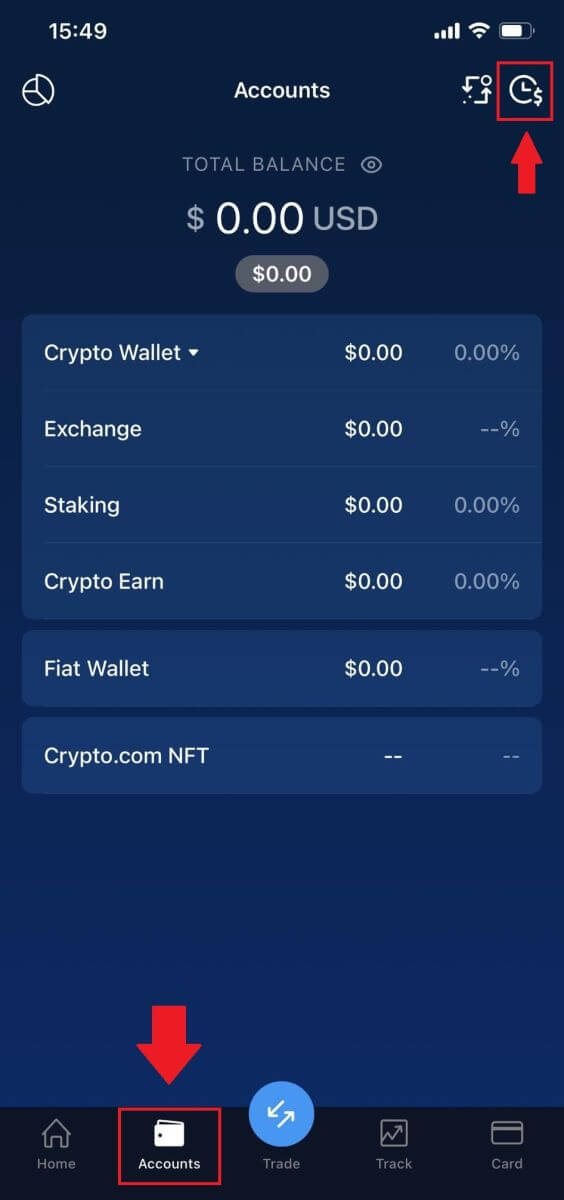Как да отворите сметка и да депозирате в Crypto.com
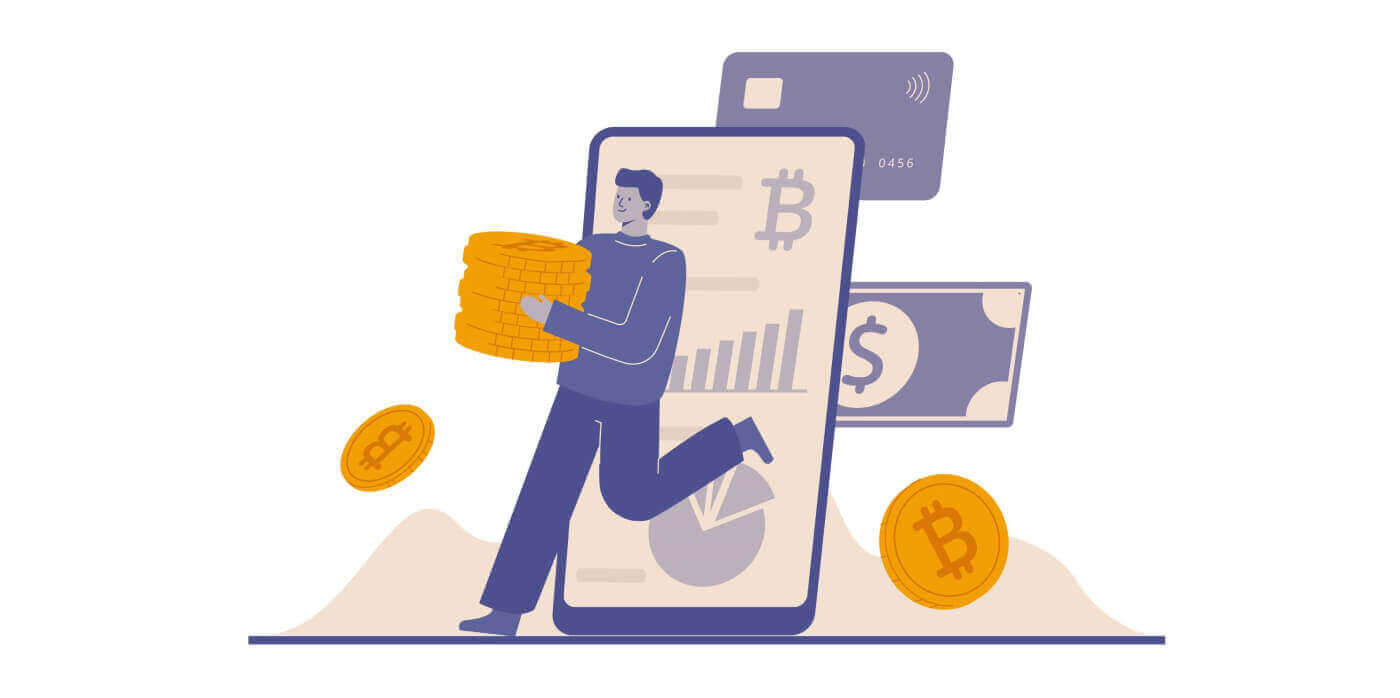
Как да отворите акаунт в Crypto.com
Как да отворите акаунт в Crypto.com с имейл
1. Отидете на Crypto.com .В горния десен ъгъл на началната страница ще намерите бутона „Регистрация“. Кликнете върху [ Регистрация ] .
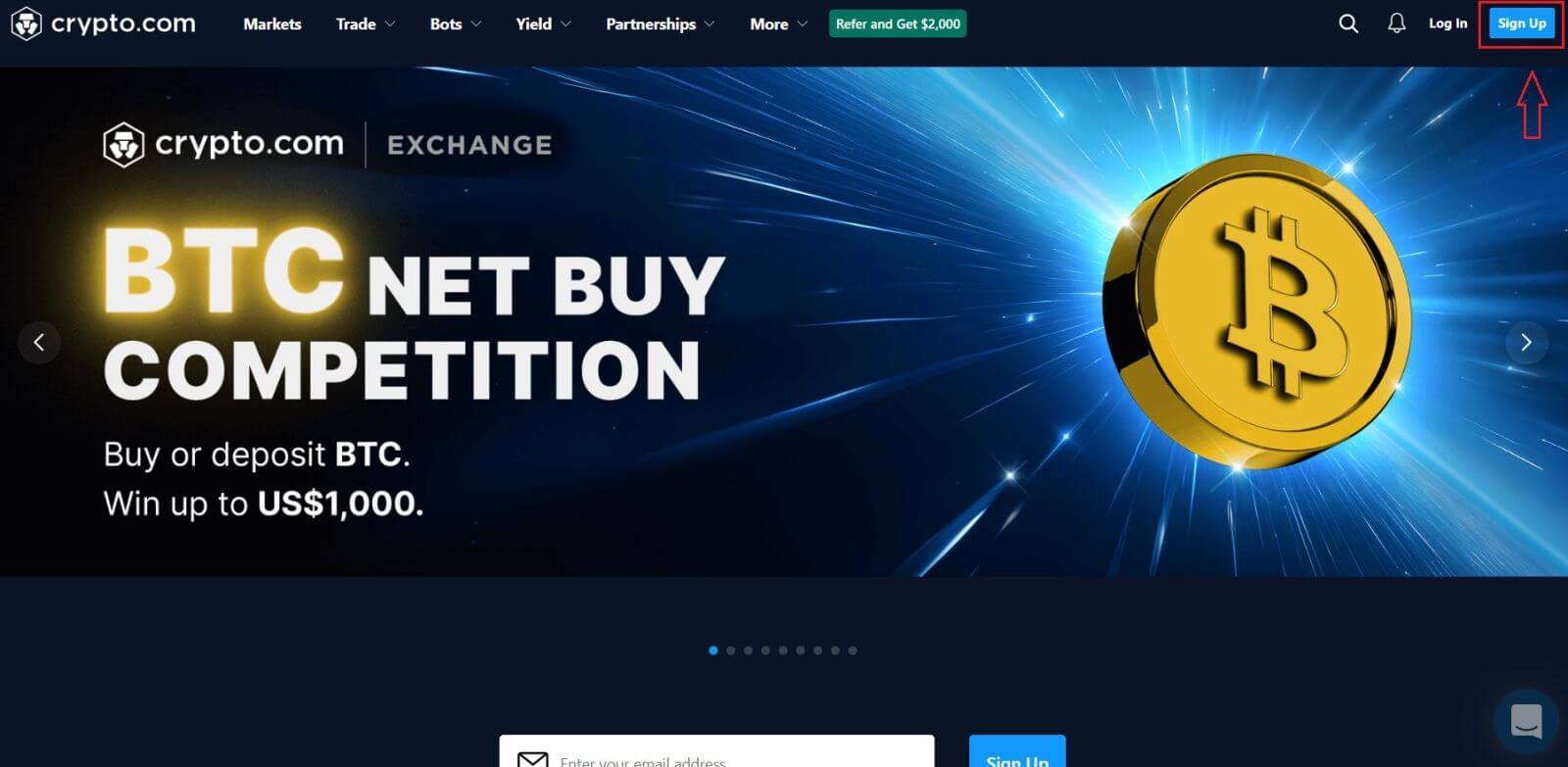
2. Регистрирайте се с вашия имейл и задайте парола.
*Забележка:
- Вашата парола трябва да съдържа поне 8 знака, включително едно число, една главна буква и един специален знак.
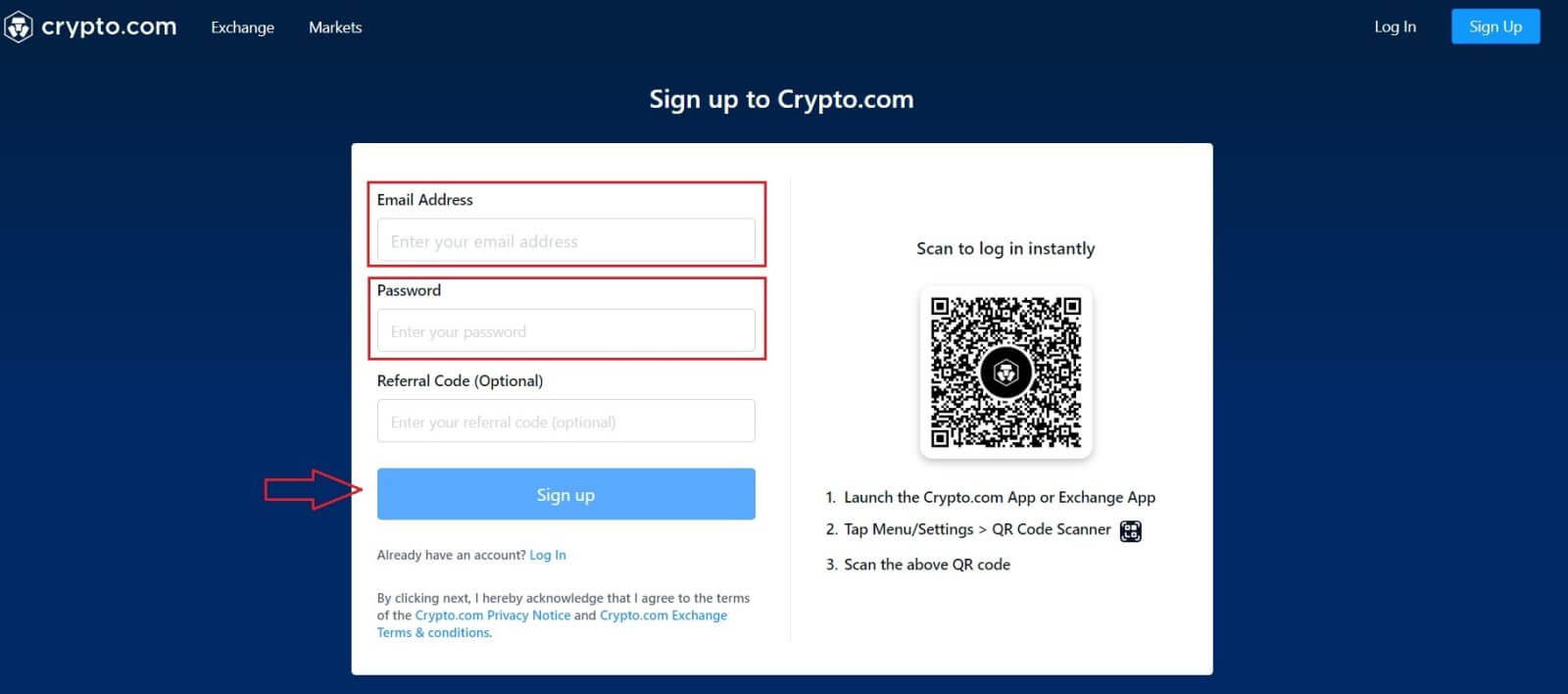
3. Прочетете инструкциите, показани на екрана, след което ни предоставете необходимата информация. 4. Изберете [Потвърди] от менюто. На имейл адреса, който сте регистрирали, ще бъде издадена еднократна парола (OTP) и имейл за потвърждение. 5. Трябва да потвърдите телефонния си номер като последна стъпка. Изберете кода на вашата държава, след което въведете телефонния си номер (без кода на областта). Ще ви бъде предоставен [ SMS ] код за потвърждение. Въведете кода и щракнете върху [Изпращане] . 6. Когато сте готови! След това ще бъдете отведени до целевата страница на Exchange.
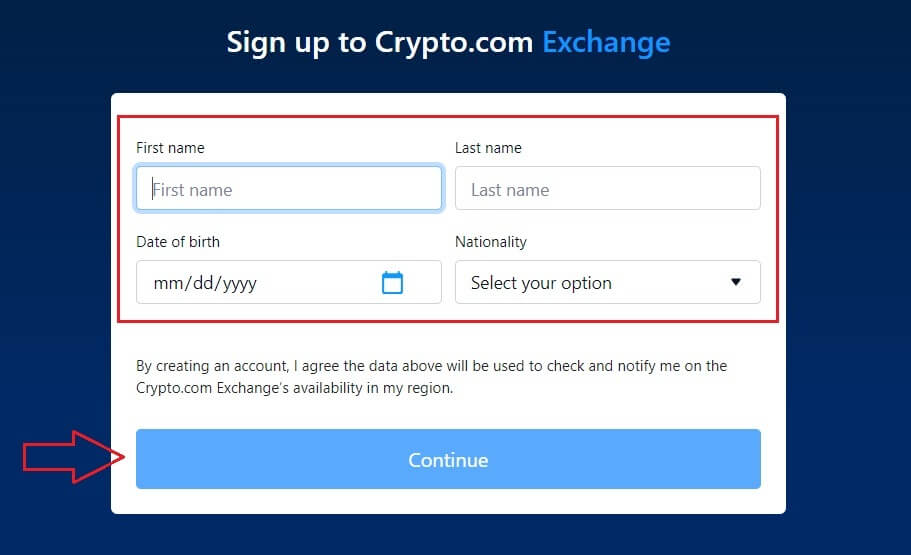
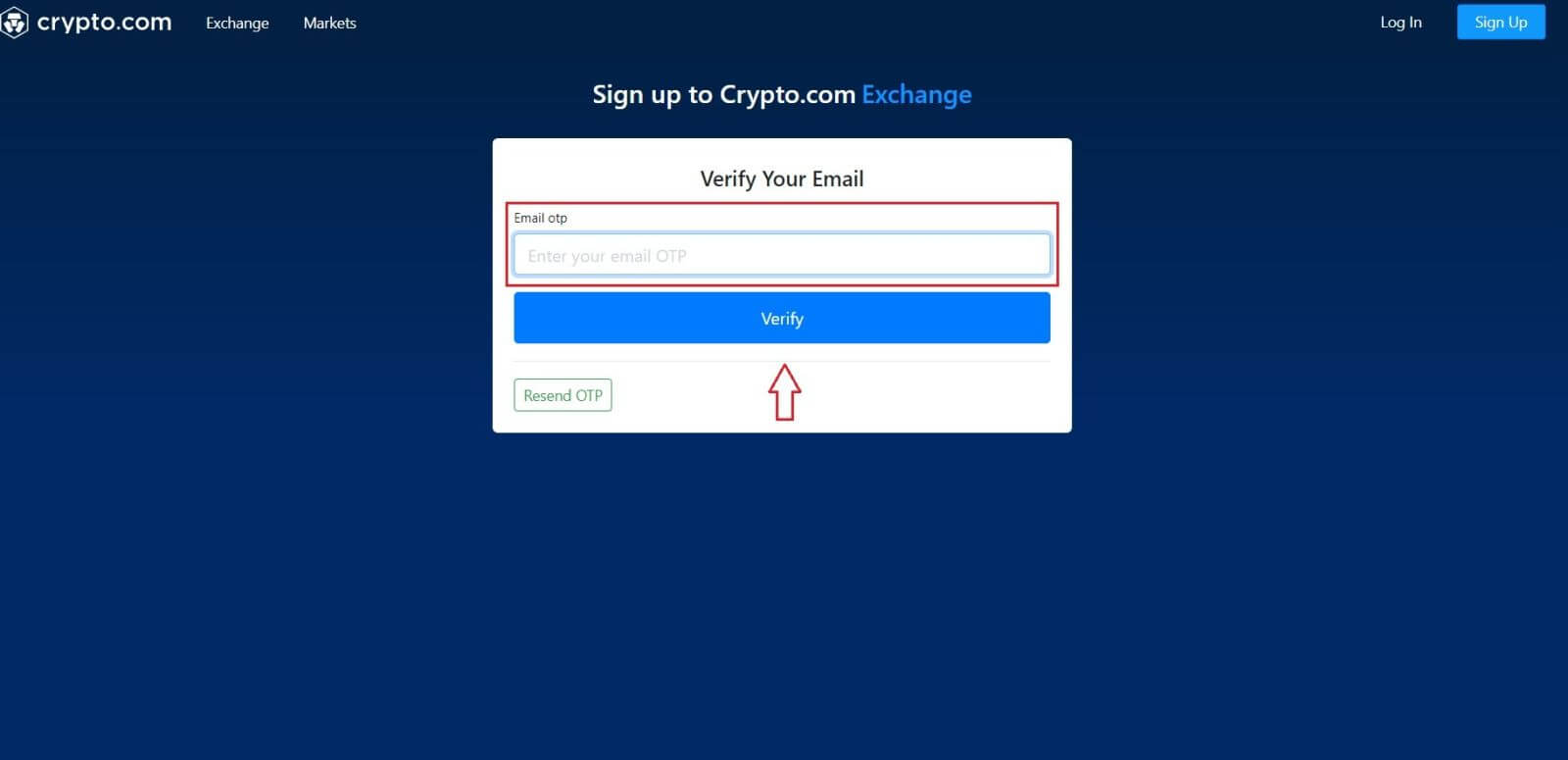
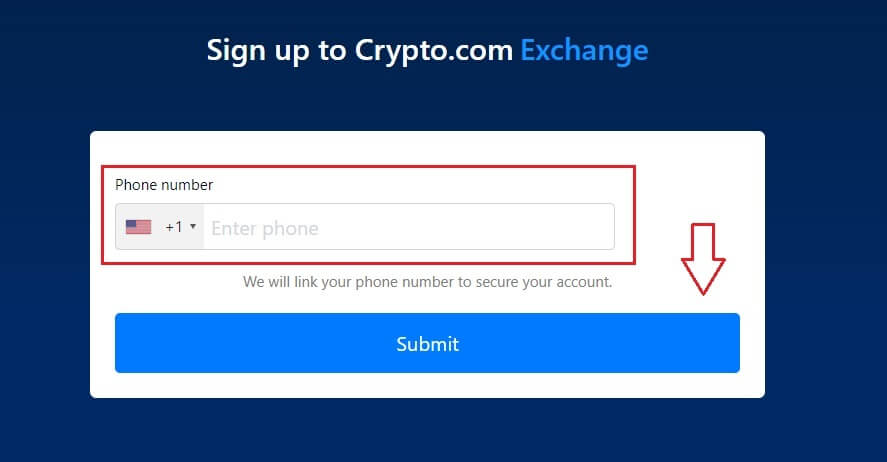
Как да отворите акаунт в приложението Crypto.com
Можете лесно да се регистрирате за акаунт в Crypto.com с вашия имейл адрес в приложението Crypto.com с няколко докосвания.1. Изтеглете и отворете приложението Crypto.com и докоснете [Създаване на нов акаунт].
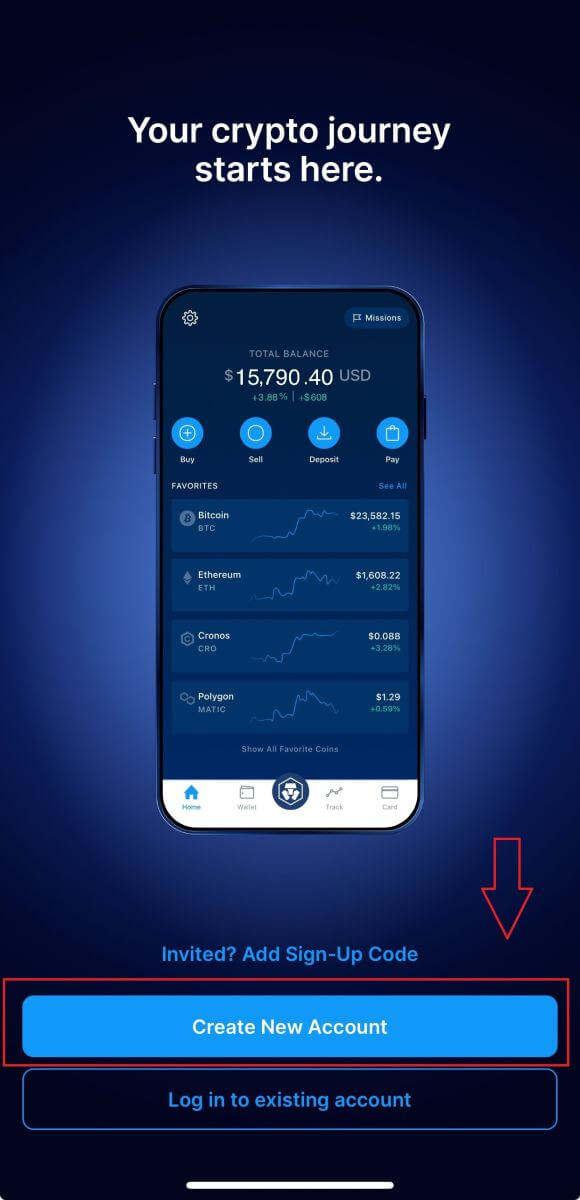
2. Въведете вашата информация:
- Напишете своя емайл адрес .
- Поставете отметка в квадратчето за „ Бих искал да получавам изключителни оферти и актуализации от Crypto.com “ .
- Докоснете „ Създаване на нов акаунт “ .
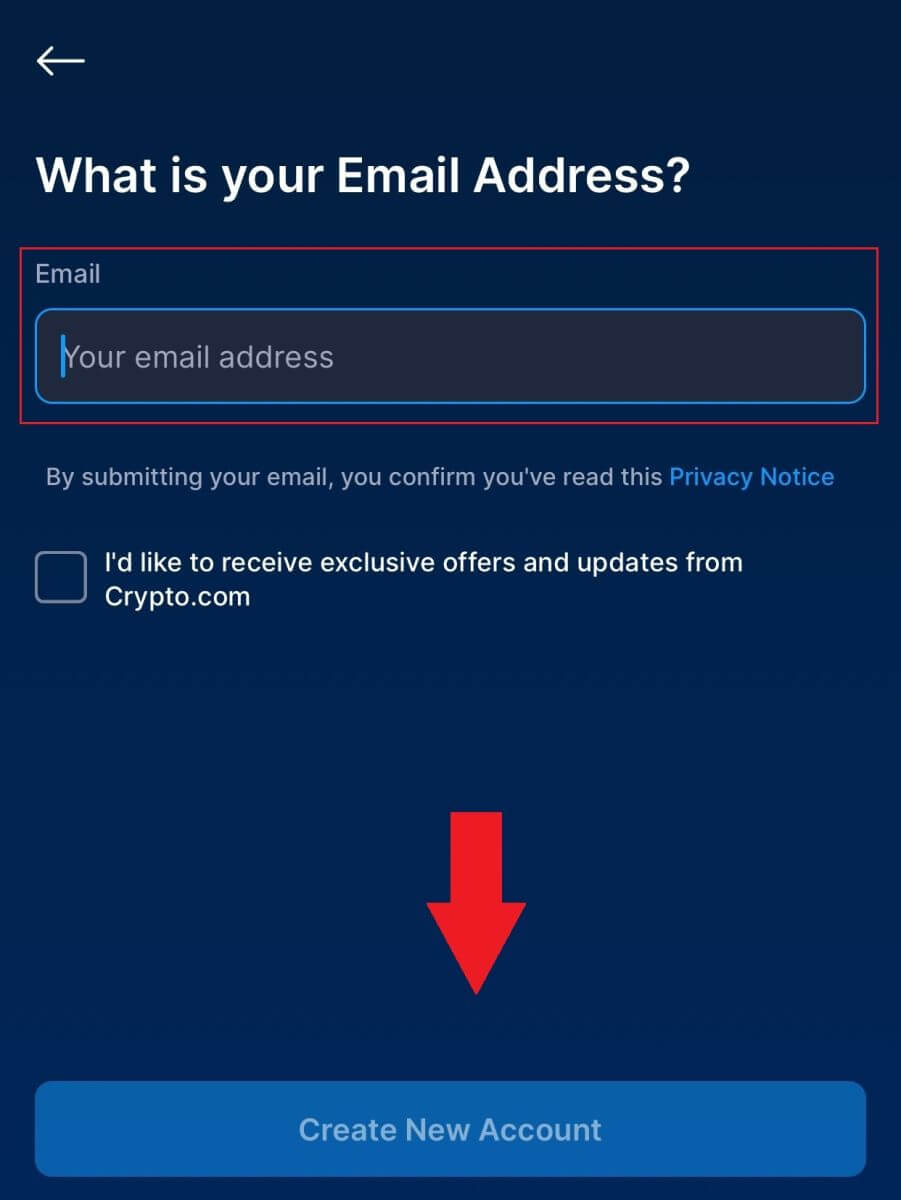
3. Въведете телефонния си номер (уверете се, че сте избрали правилния регионален код) и докоснете [Изпращане на код за потвърждение].
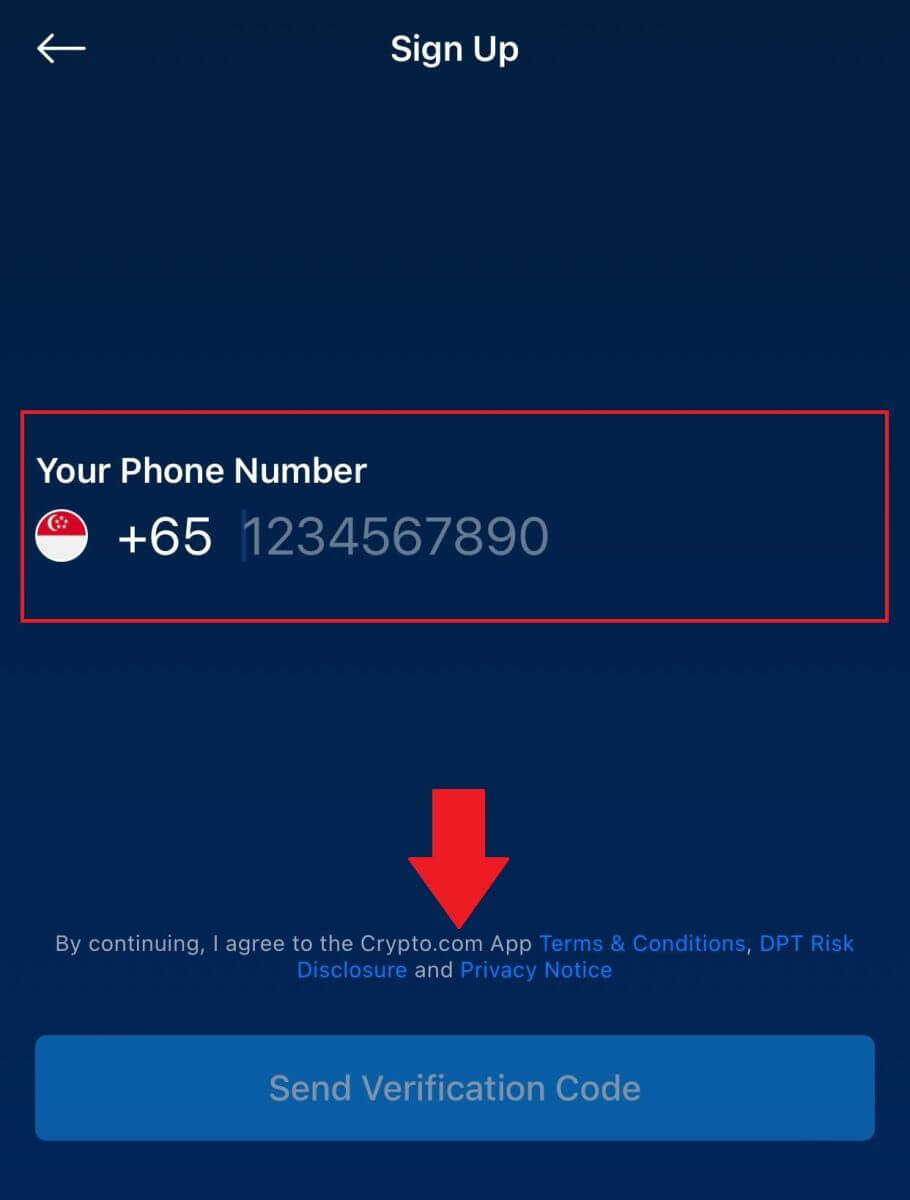
4. Ще получите 6-цифрен код за потвърждение на телефона си. Въведете кода.
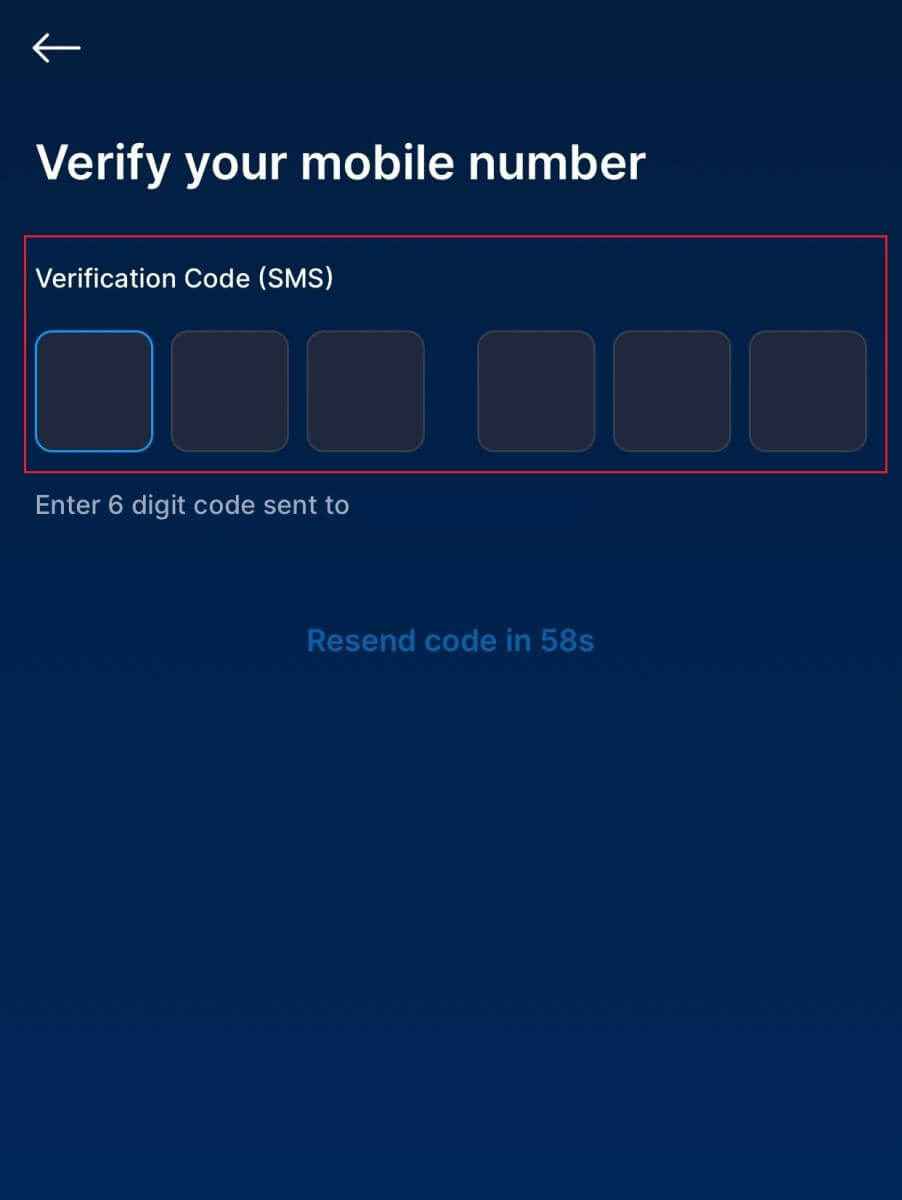
5. Предоставяйки вашия ID, за да идентифицирате вашата самоличност, докоснете [Съгласен и продължи] и успешно сте създали акаунт в Crypto.com.
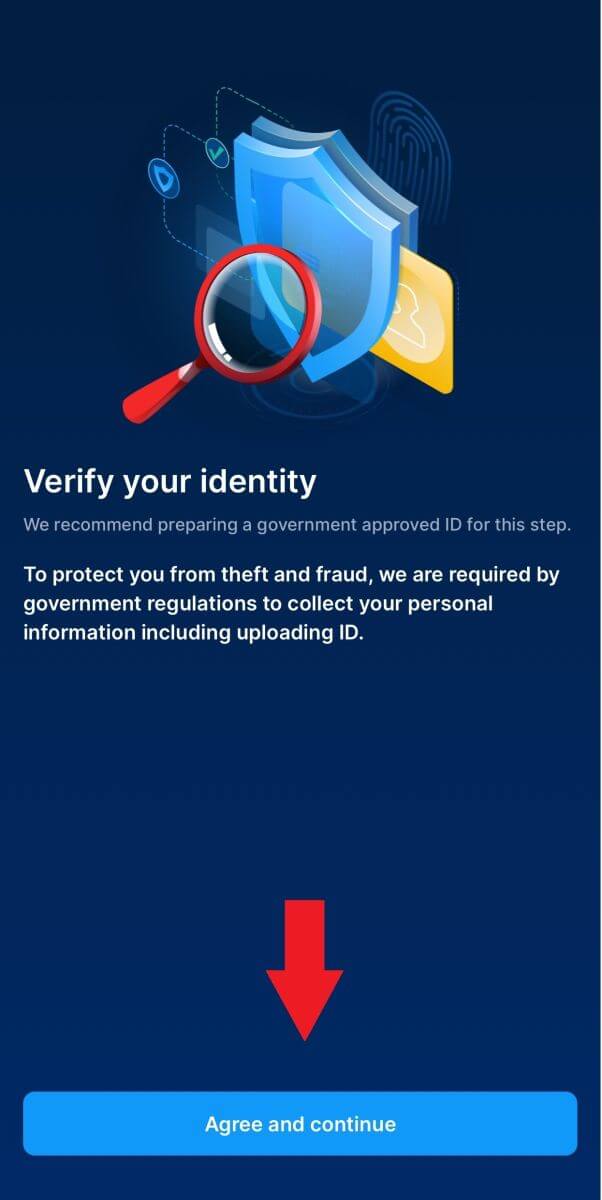
Забележка :
- За да защитите акаунта си, силно препоръчваме да активирате поне едно или двуфакторно удостоверяване (2FA).
- Моля, имайте предвид, че трябва да завършите проверка на самоличността си, преди да използвате Crypto.com за търговия.
Често задавани въпроси (FAQ)
Защо не мога да получавам имейли от Crypto.com?
Ако не получавате имейли, изпратени от Crypto.com, моля, следвайте инструкциите по-долу, за да проверите настройките на вашия имейл:1. Влезли ли сте в имейл адреса, регистриран във вашия акаунт в Crypto.com? Понякога може да сте излезли от своя имейл на вашите устройства и следователно да не виждате имейли от Crypto.com. Моля, влезте и опреснете.
2. Проверихте ли спам папката на вашия имейл? Ако установите, че вашият доставчик на имейл услуги изпраща имейли на Crypto.com в папката ви за нежелана поща, можете да ги маркирате като „безопасни“, като поставите имейл адресите на Crypto.com в белия списък. Можете да се обърнете към Как да поставите в белия списък имейли на Crypto.com, за да го настроите.
3. Нормална ли е функционалността на вашия имейл клиент или доставчик на услуги? За да сте сигурни, че вашата защитна стена или антивирусна програма не причиняват конфликт на сигурността, можете да проверите настройките на имейл сървъра.
4. Входящата ви кутия пълна ли е с имейли? Няма да можете да изпращате или получавате имейли, ако сте достигнали лимита. За да направите място за нови имейли, можете да премахнете някои от по-старите.
5. Регистрирайте се, като използвате общи имейл адреси като Gmail, Outlook и т.н., ако изобщо е възможно.
Защо не мога да получа SMS кодове за потвърждение?
Crypto.com винаги работи за подобряване на потребителското изживяване чрез разширяване на нашето покритие за SMS удостоверяване. Въпреки това определени нации и региони в момента не се поддържат. Моля, проверете нашия глобален списък с SMS покритие, за да видите дали вашето местоположение е покрито, ако не можете да активирате SMS удостоверяване. Моля, използвайте Google Удостоверяване като основна двуфакторна автентификация, ако вашето местоположение не е включено в списъка.
Ръководството Как да активирате Google Authentication (2FA) може да ви бъде от полза.
Трябва да предприемете следните действия, ако все още не можете да получавате SMS кодове дори след като сте активирали SMS удостоверяване или ако в момента живеете в нация или регион, обхванат от нашия глобален списък с SMS покритие:
- Уверете се, че има силен мрежов сигнал на вашето мобилно устройство.
- Деактивирайте всички програми за блокиране на обаждания, защитна стена, антивирусна програма и/или програми за обаждане на телефона си, които може да пречат на нашия номер с SMS код да работи.
- Включете отново телефона си.
- Вместо това опитайте гласова проверка.
- За да нулирате вашето SMS удостоверяване, моля, щракнете върху тази връзка.
Как да депозирате на Crypto.com
Как да депозирате Crypto на Crypto.com
Ако притежавате криптовалута на друга платформа или портфейл, можете да ги прехвърлите във вашия портфейл Crypto.com за търговия.
Депозирайте криптовалута на Crypto.com (уебсайт)
1. Влезте в акаунта си в Crypto.com и щракнете върху [ Wallet ]. 2. Изберете какво искате да депозирате. След това щракнете върху [Депозит]. 3. Изберете [Криптовалута] , след което направете депозит. 4. Ще се покаже вашият адрес за депозит.
Изберете вашата мрежа и копирайте адреса си за депозит, като щракнете върху [Копиране на адрес] или [Показване на QR кода].И го поставете в платформата, където възнамерявате да изтеглите средствата си. Забележка: Моля, уверете се, че избраната мрежа е същата като мрежата на платформата, от която теглите средства. Ако изберете грешна мрежа, ще загубите средствата си.
Обобщение на избора на мрежа: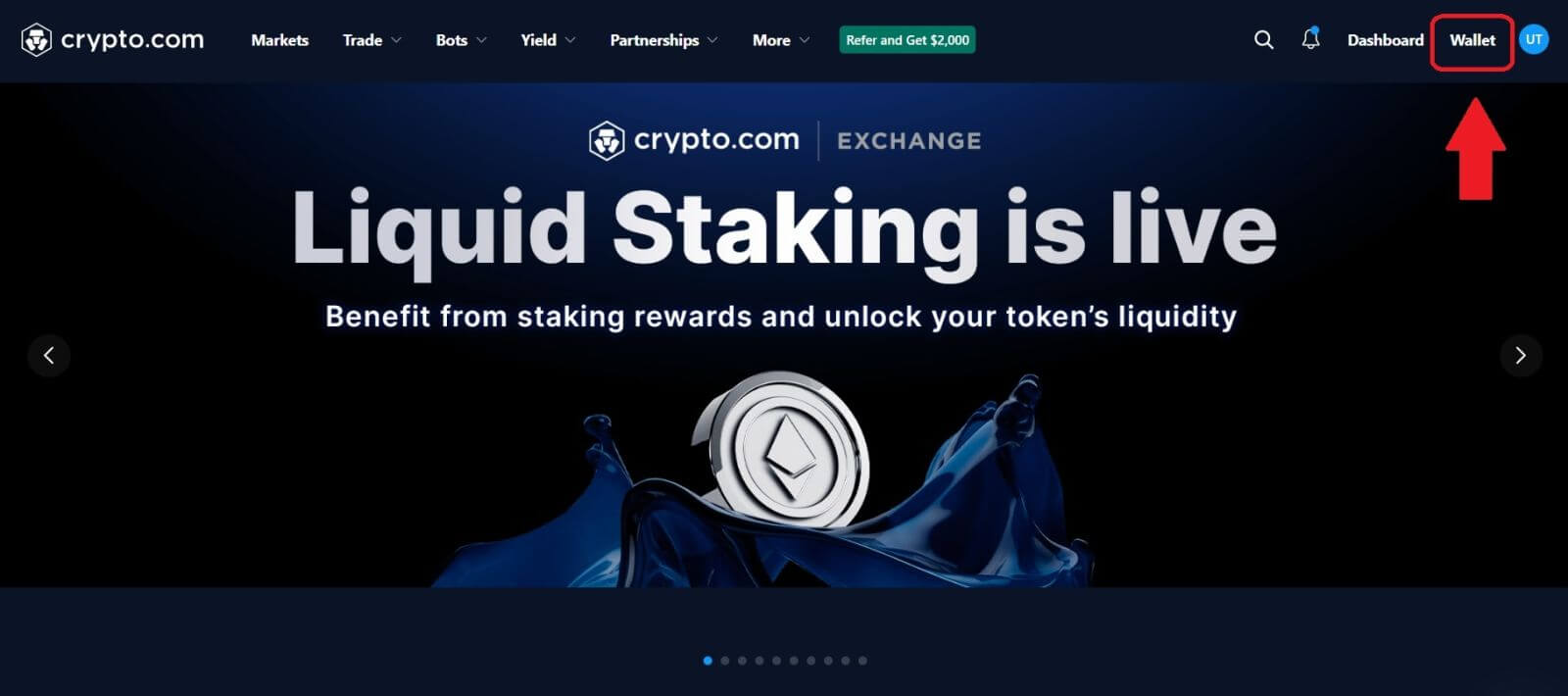
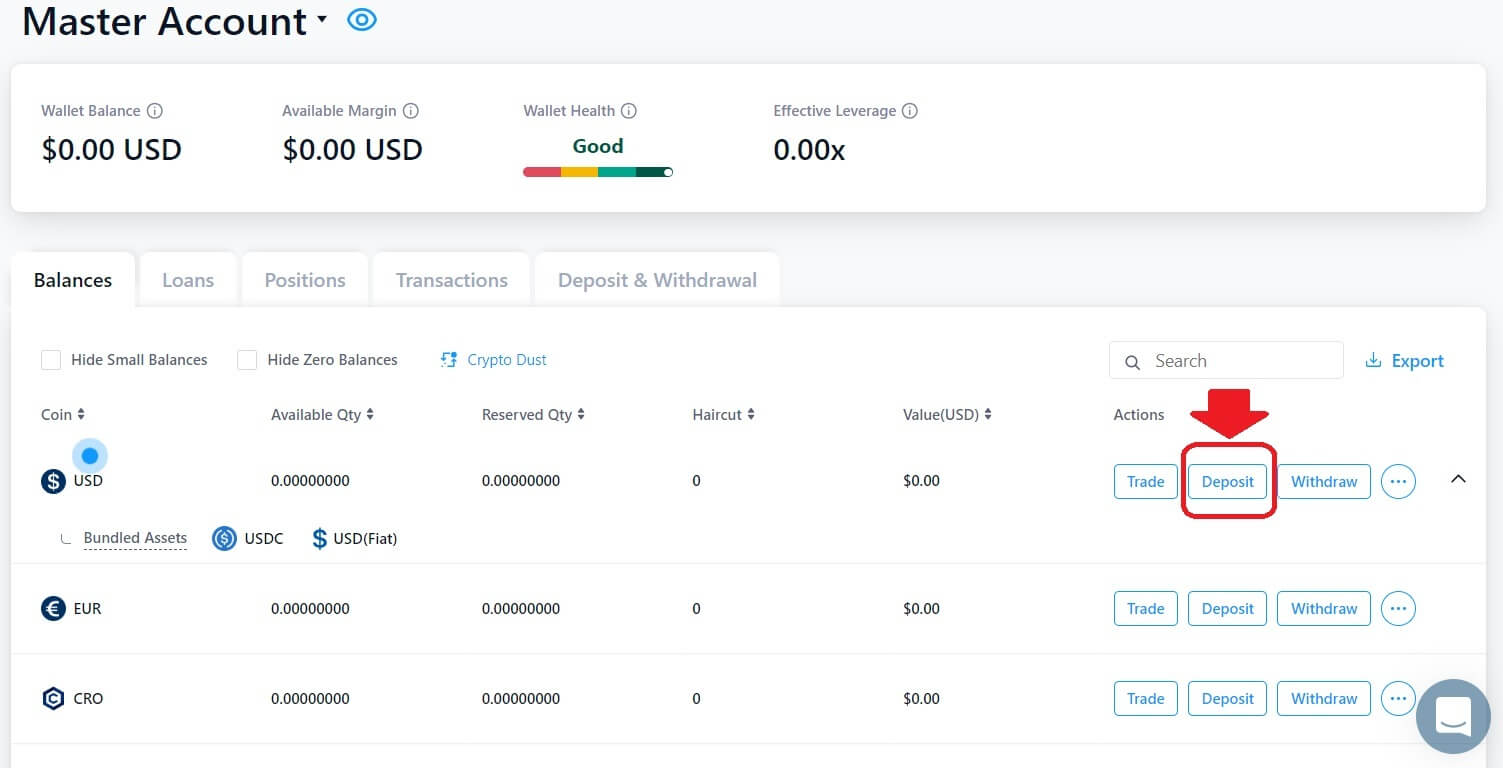
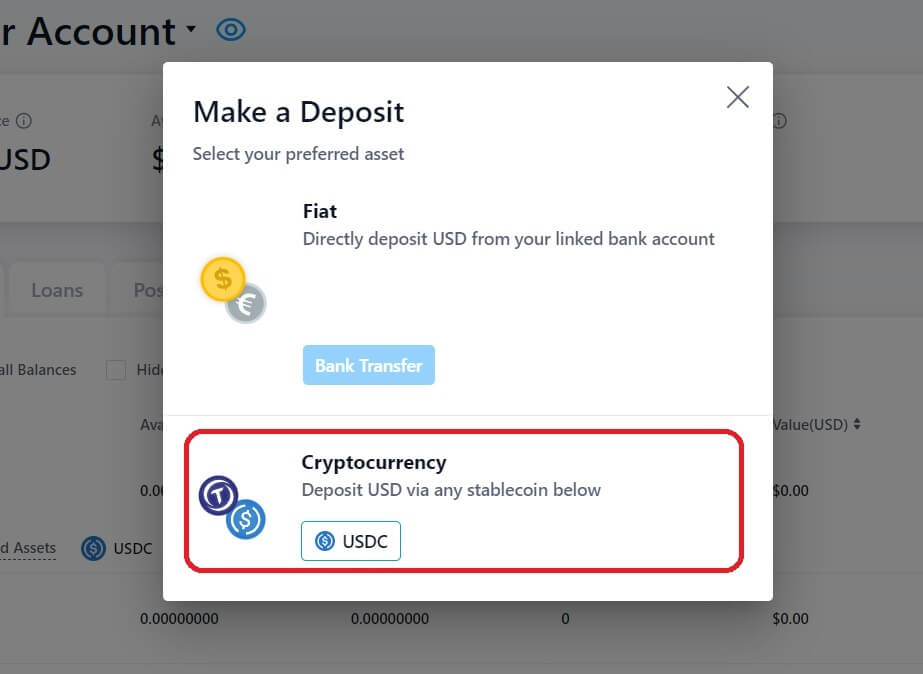
- BEP2 се отнася до BNB Beacon Chain (бивш Binance Chain).
- BEP20 се отнася до BNB Smart Chain (BSC) (бивша Binance Smart Chain).
- ERC20 се отнася за мрежата Ethereum.
- TRC20 се отнася за мрежата TRON.
- BTC се отнася до биткойн мрежата.
- BTC (SegWit) се отнася до Native Segwit (bech32) и адресът започва с „bc1“. На потребителите е разрешено да теглят или изпращат своите биткойн притежания на адреси на SegWit (bech32).
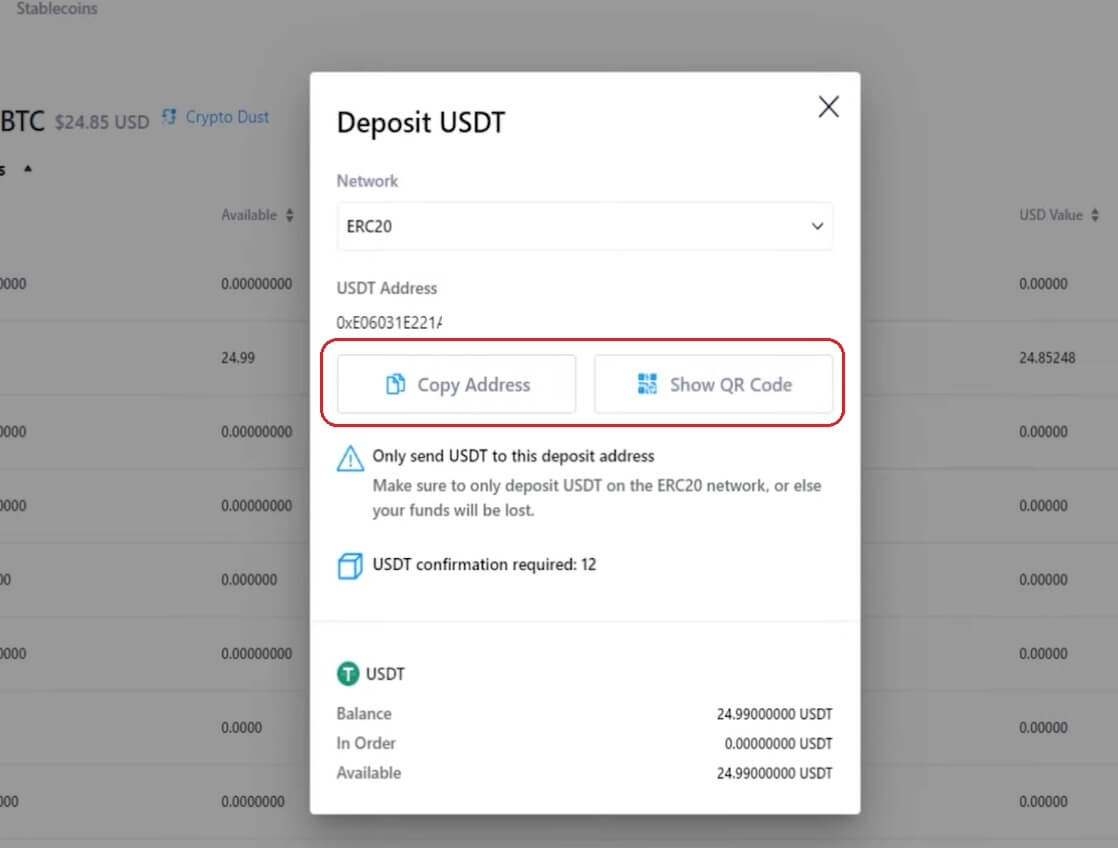
5. След потвърждаване на заявката за теглене е необходимо време за потвърждаване на транзакцията. Времето за потвърждение варира в зависимост от блокчейна и текущия мрежов трафик.
След като преводът бъде обработен, средствата ще бъдат кредитирани във вашия акаунт в Crypto.com малко след това.
6. Можете да проверите състоянието на вашия депозит от [История на транзакциите], както и повече информация за скорошните ви транзакции.
Депозирайте криптовалута на Crypto.com (приложение)
1. Отворете приложението Crypto.com, като щракнете върху бутона [ Депозит ] на началния екран.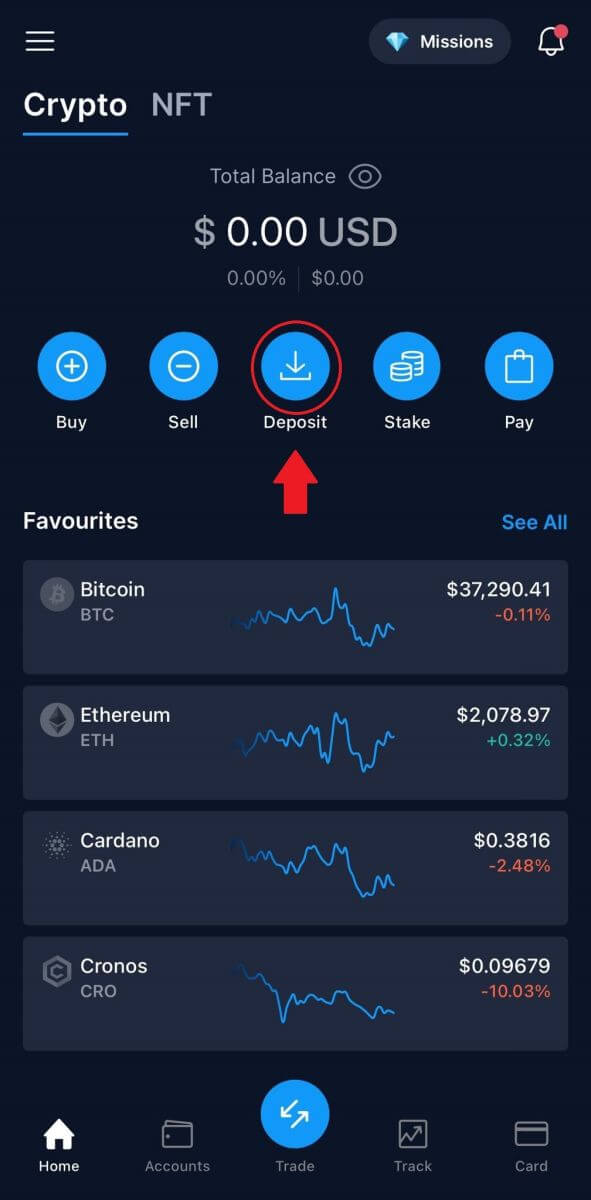
2. За [ Крипто депозити] , изберете монетата, която искате да депозирате, и оттам подробностите за вашия портфейл ще се появят на екрана.
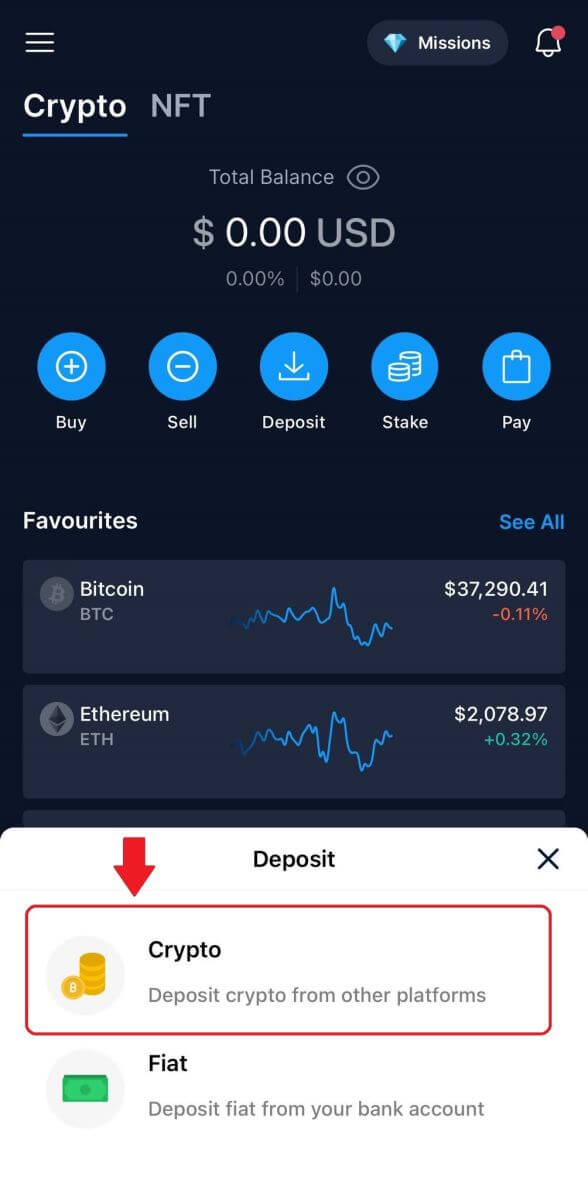
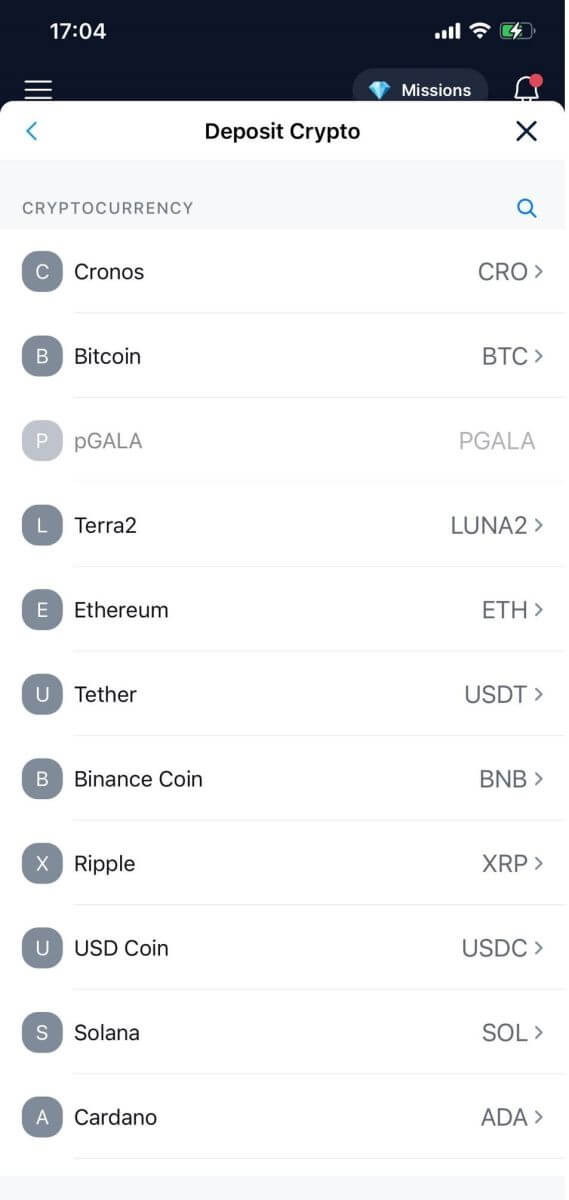
3. Изберете вашата мрежа, ще се появи изскачащ прозорец с вашия [QR код] и можете да докоснете [Споделяне на адрес] , за да споделите своя депозитен адрес.
Забележка: Моля, изберете внимателно мрежата за депозити и се уверете, че избраната мрежа е същата като мрежата на платформата, от която теглите средства. Ако изберете грешна мрежа, ще загубите средствата си.
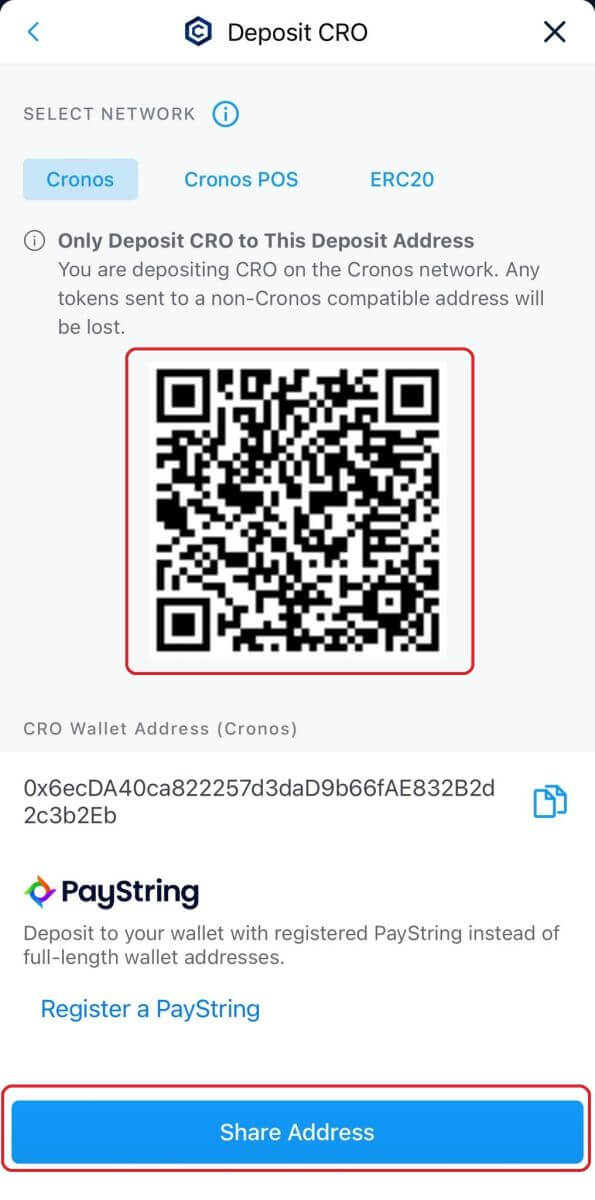
5. След потвърждаване на заявката за депозит, преводът ще бъде обработен. Средствата ще бъдат кредитирани във вашия акаунт в Crypto.com скоро след това.
Как да депозирате Fiat валута на Crypto.com
Как да настроя своя фиат портфейл в EUR?
1. Отидете на началната си страница и щракнете върху [Акаунт].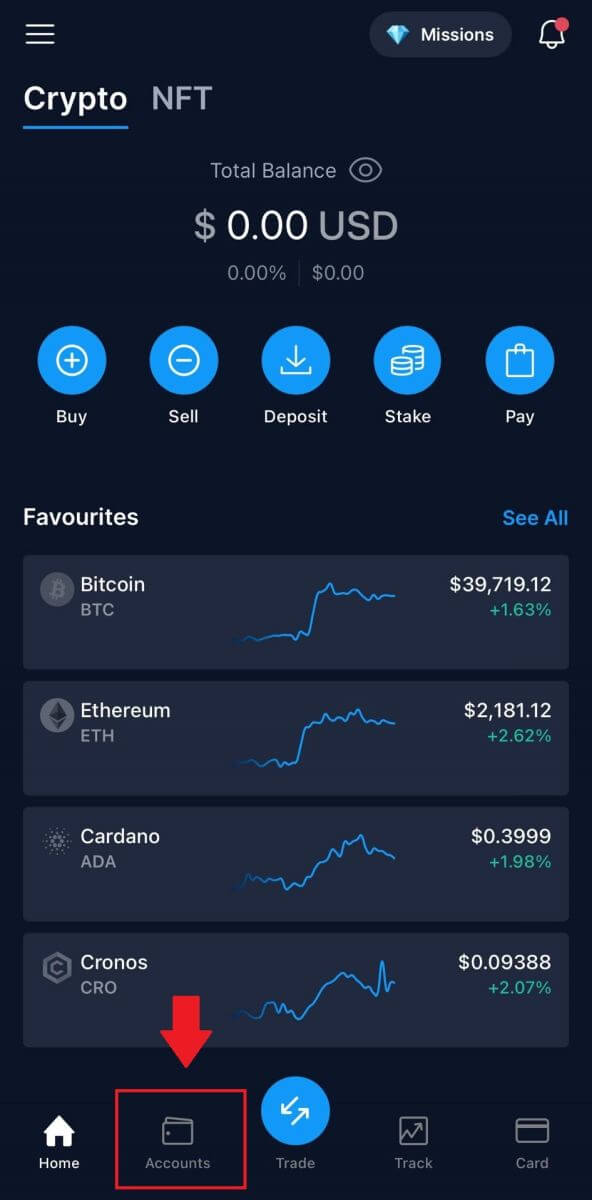
2. Отидете на [Fiat Wallet].
От началната страница докоснете [Депозит] [Fiat] . 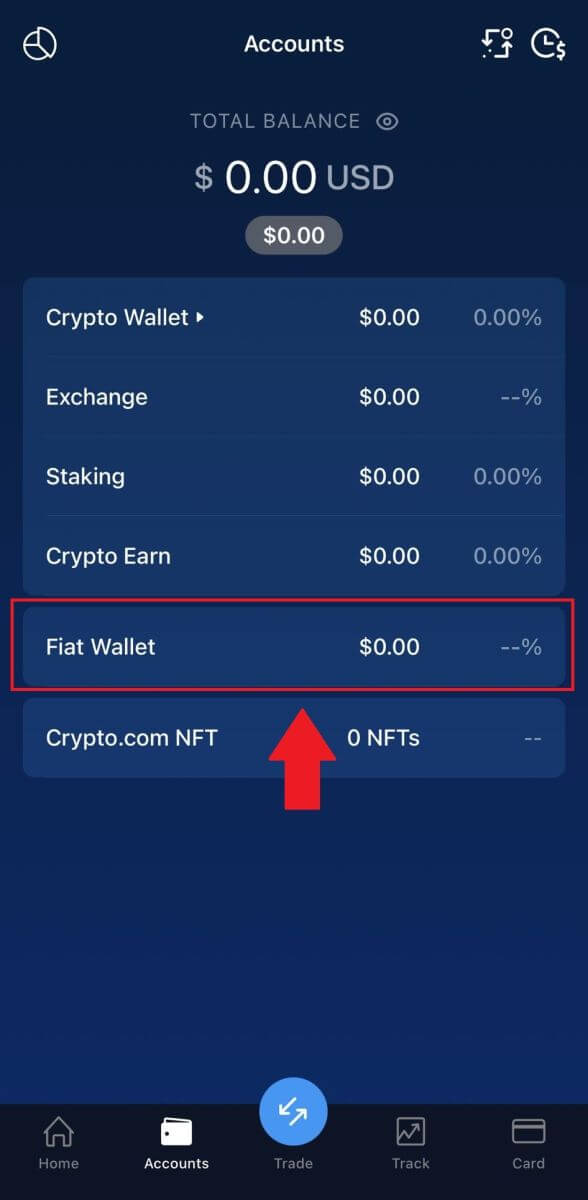
3. Докоснете бутона [+ Настройка на нова валута] . 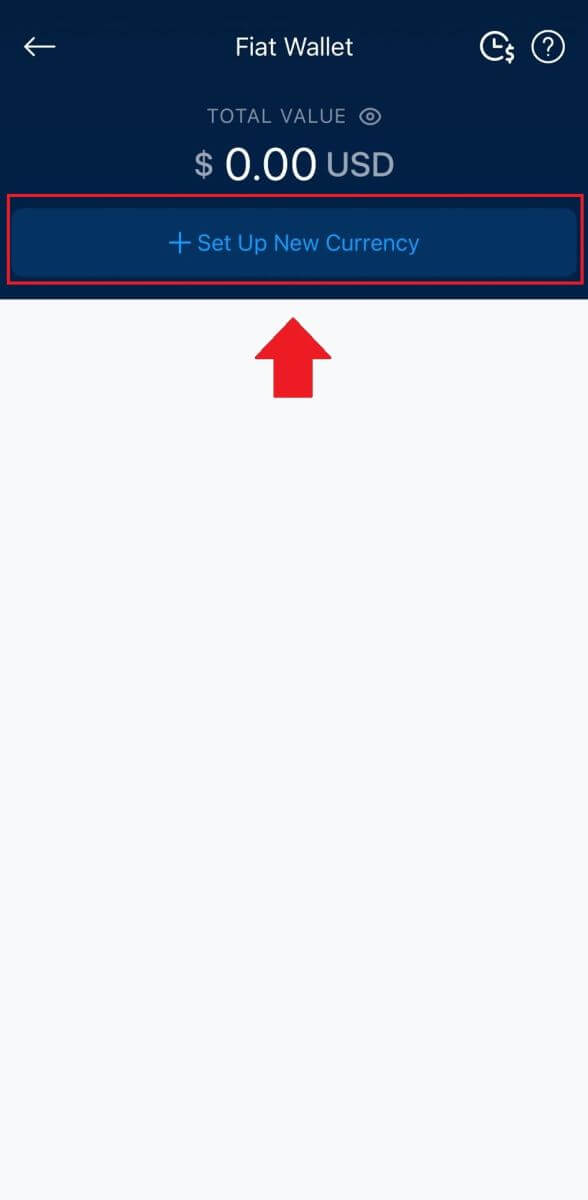
4. Настройте EUR (SEPA).
Изберете [Разбирам и съм съгласен с Общите условия на EUR Fiat Wallet] и докоснете [Напред] . 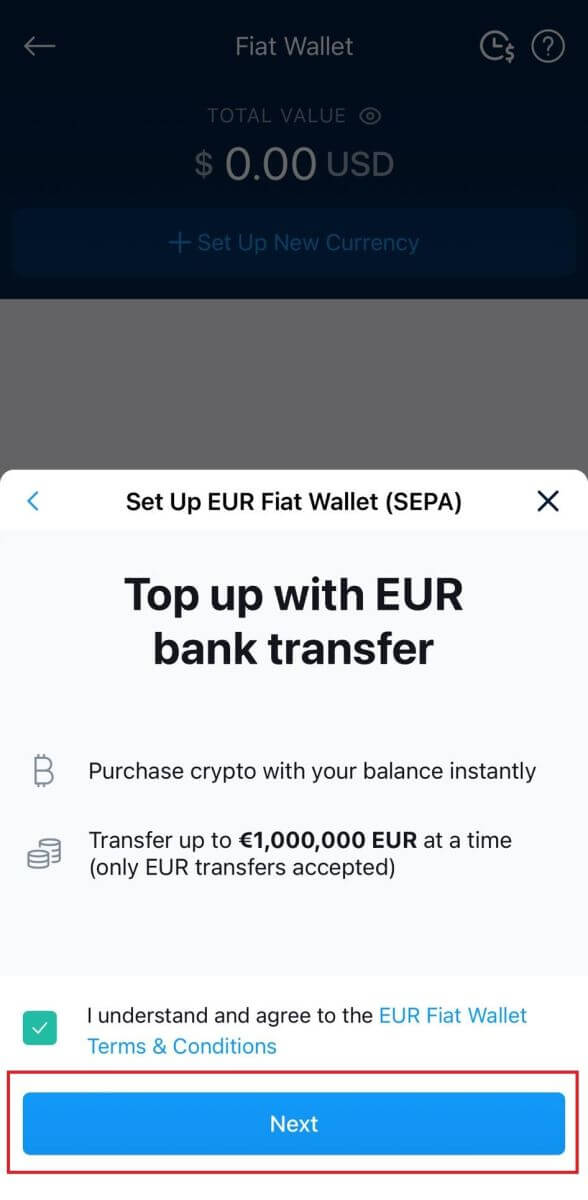 4. Завършете настройката на EUR портфейла според инструкциите за мрежата SEPA.
4. Завършете настройката на EUR портфейла според инструкциите за мрежата SEPA.
Трябва да изпратите следната допълнителна информация, за да създадете своя евро фиат портфейл:
- Очакван годишен обем на транзакцията.
- Годишен доход.
- Статут на заетост или професия.
- Проверка на адрес.
Докоснете [Изпращане на цялата информация за акаунта до моя имейл] . Ще ви уведомим, след като вашият банков превод бъде депозиран успешно.
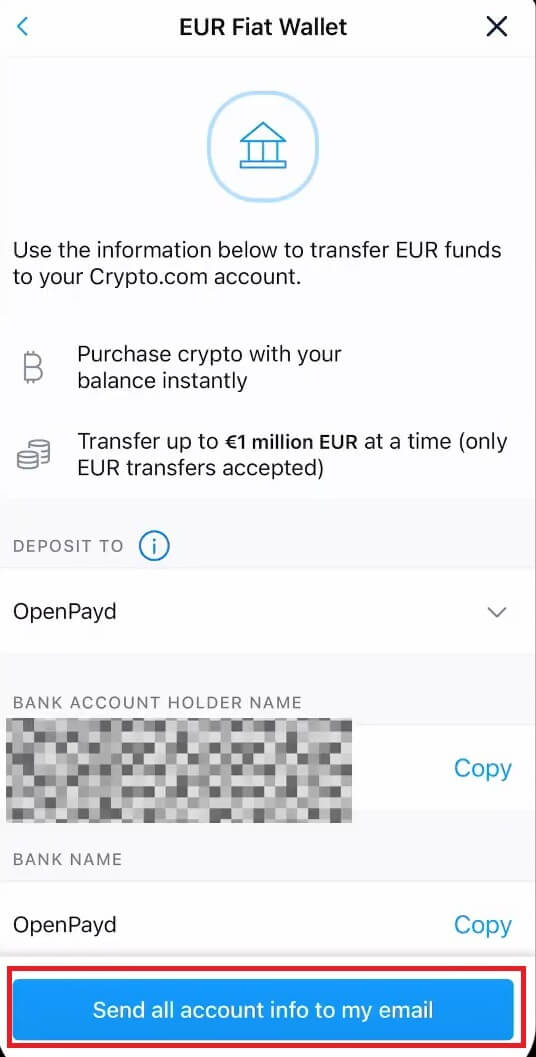
Депозирайте EUR и Fiat валути чрез SEPA банков превод
1. Влезте в акаунта си в Crypto.com и щракнете върху [Wallet] .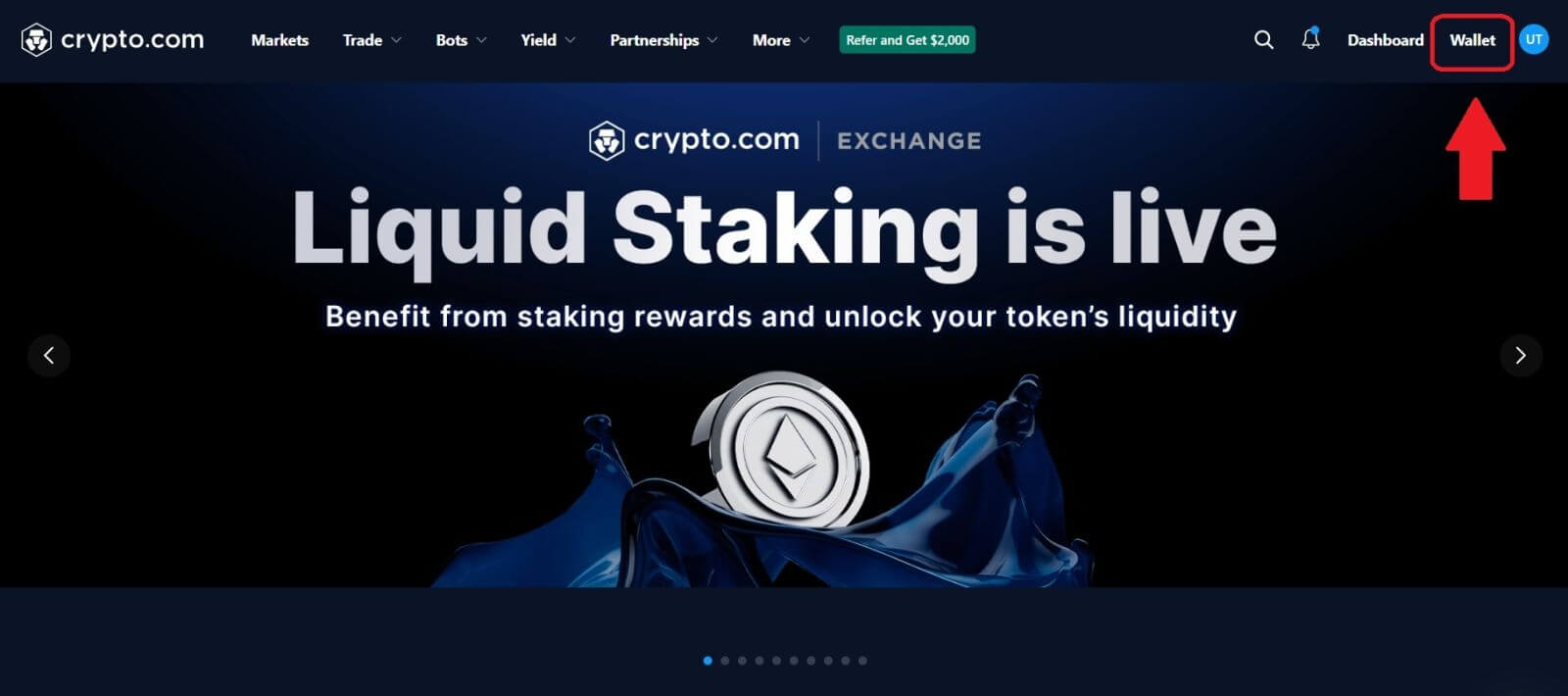
2. Изберете този, който искате да депозирате.
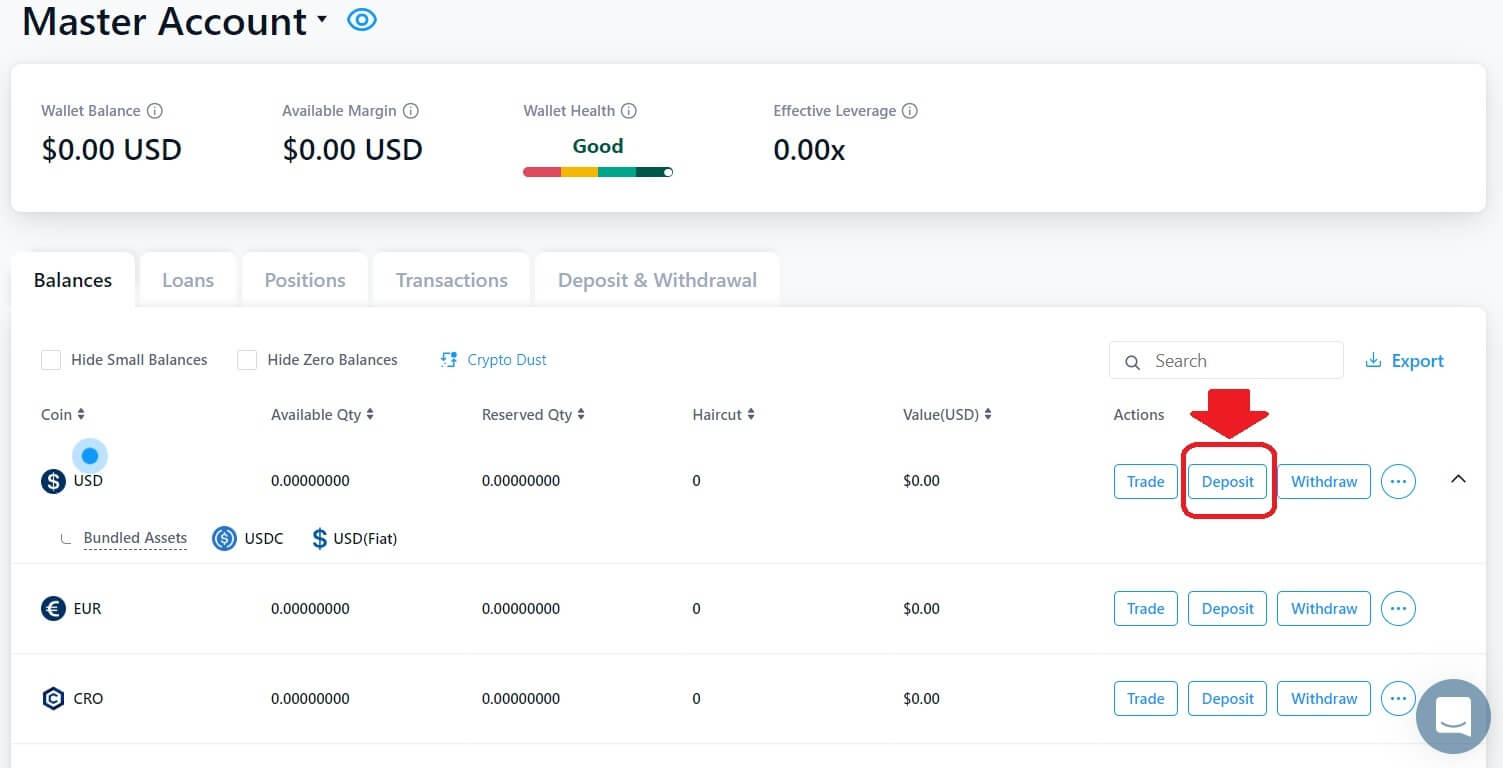 3. Изберете [Fiat] и щракнете върху [Банков превод] .
3. Изберете [Fiat] и щракнете върху [Банков превод] . 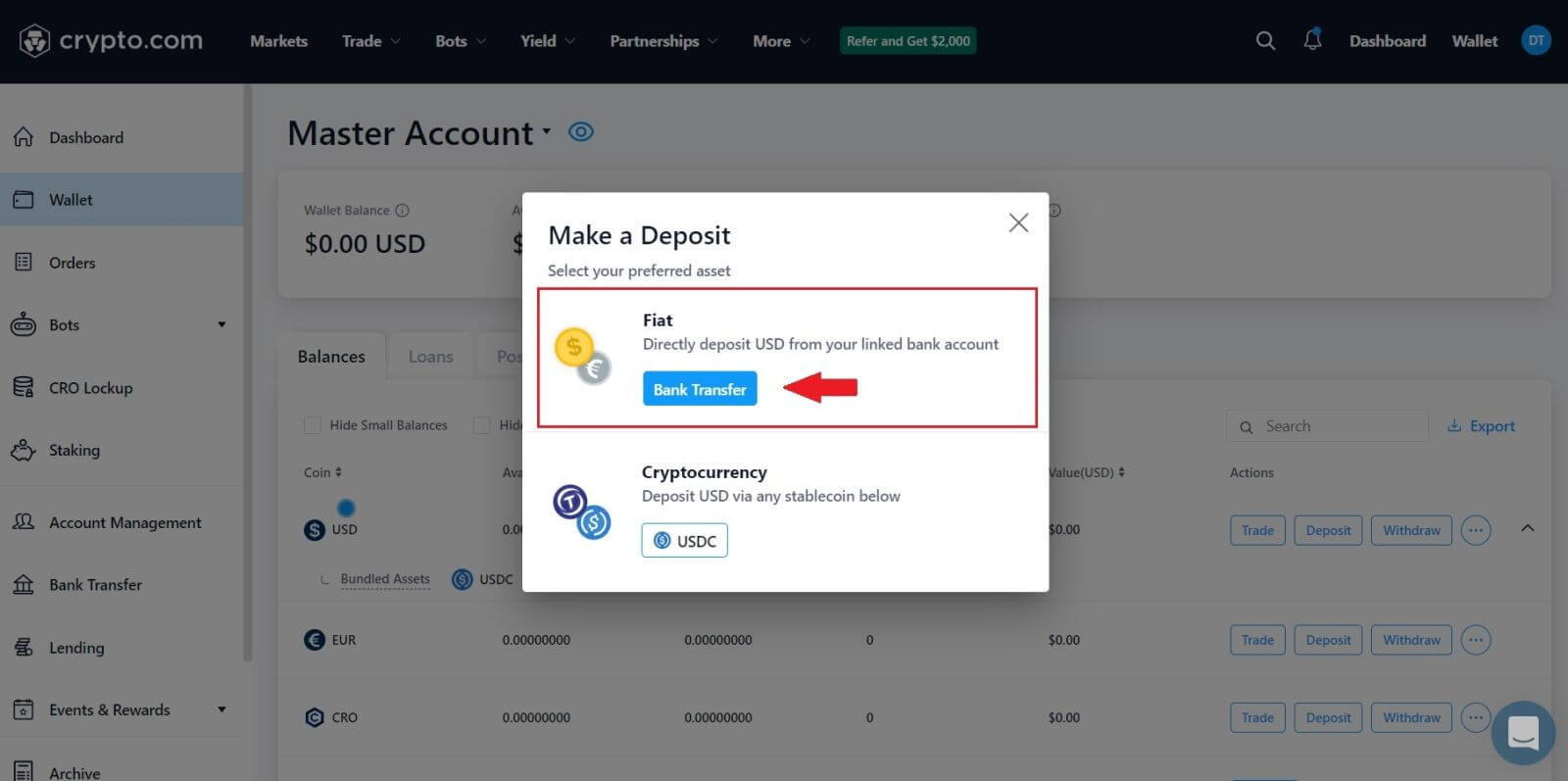 4. Щракнете върху [Напред] , за да завършите настройката на портфейла в EUR съгласно инструкциите за мрежата на SEPA.
4. Щракнете върху [Напред] , за да завършите настройката на портфейла в EUR съгласно инструкциите за мрежата на SEPA.
Трябва да изпратите следната допълнителна информация, за да създадете своя евро фиат портфейл:
- Очакван годишен обем на транзакцията.
- Годишен доход.
- Статут на заетост или професия.
- Проверка на адрес.
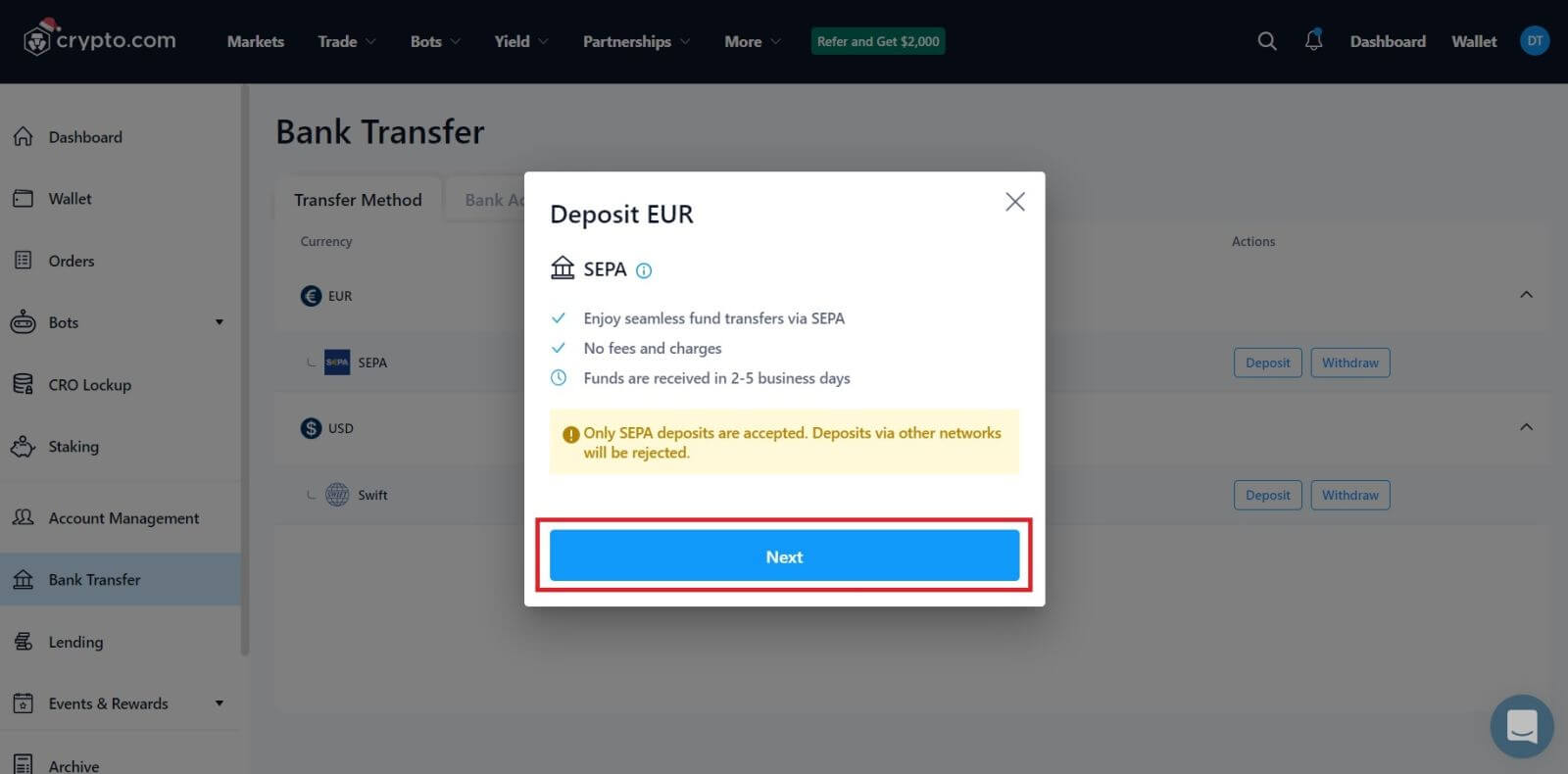 5. Въведете сумата, която желаете да депозирате и след това ще видите подробна информация за плащането.
5. Въведете сумата, която желаете да депозирате и след това ще видите подробна информация за плащането.
Депозирайте фиатна валута на Crypto.com (приложение)
1. Отворете приложението Crypto.com, като щракнете върху бутона [ Депозит ] на началния екран.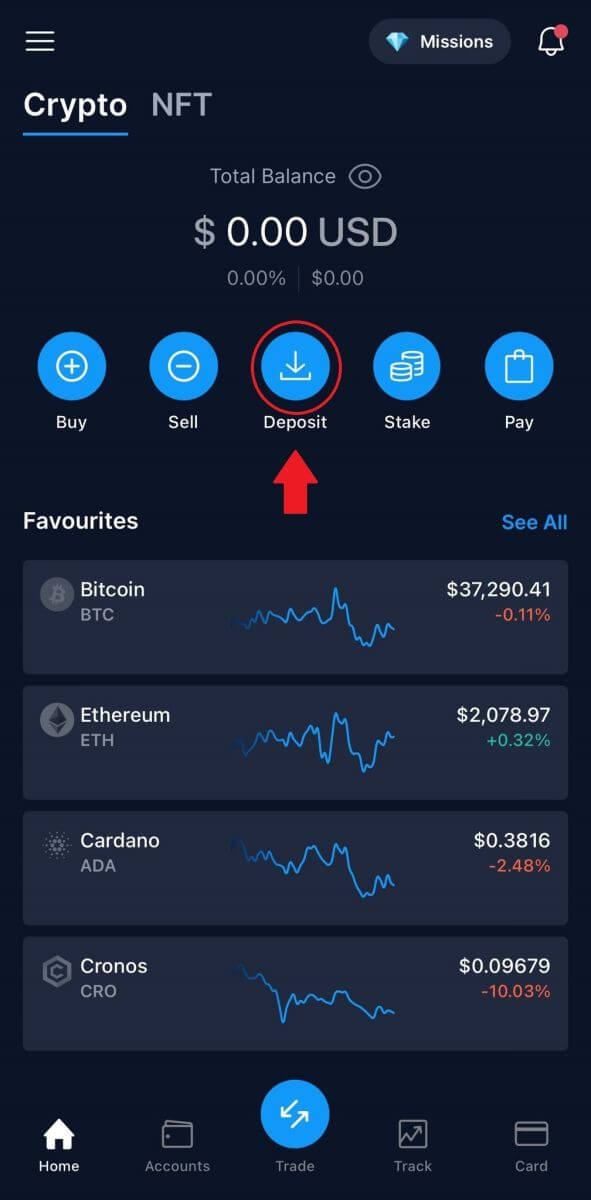
2. Стартирането на [Fiat Deposit] ще изведе депозита в менюто на Fiat портфейла.
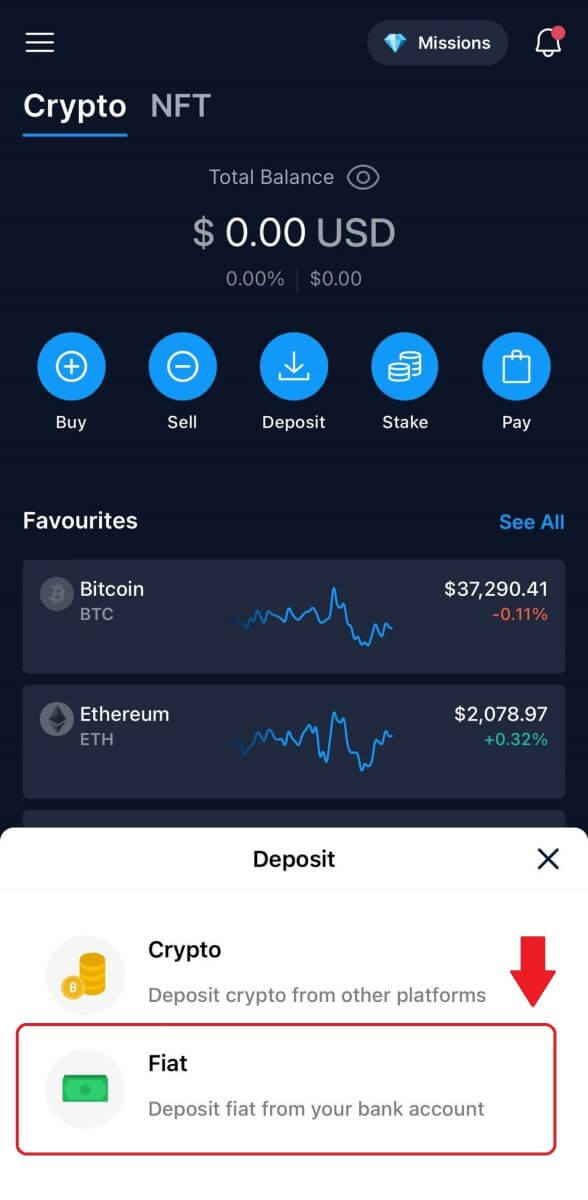
3. Ще бъдете помолени да настроите портфейл с фиатна валута. И след това можете да депозирате Fiat.
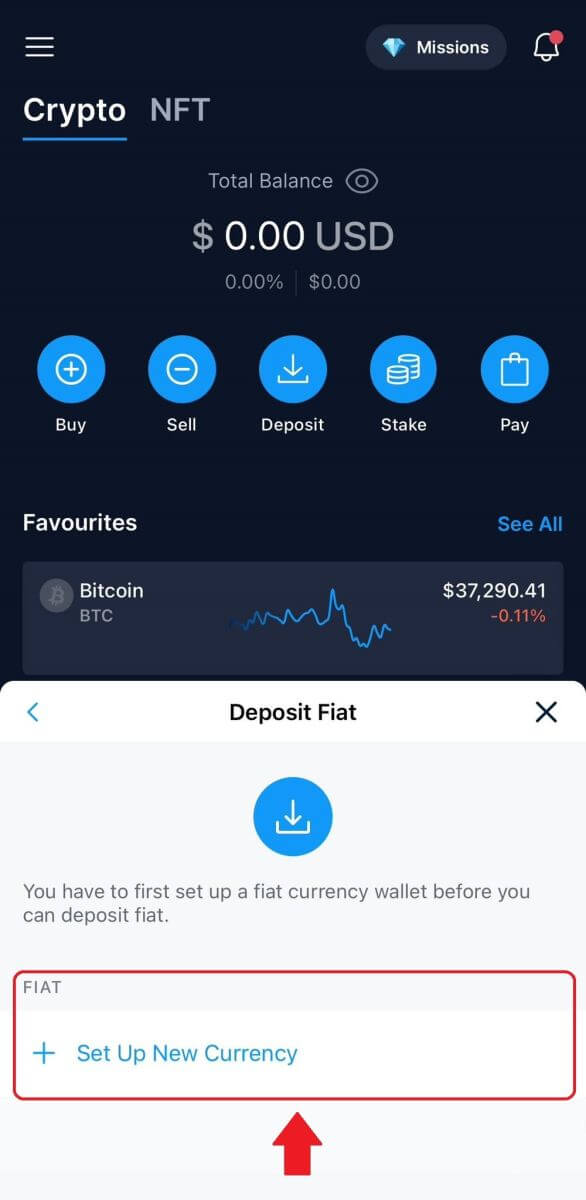
4. След като настроите вашата валута, въведете вашата сума, изберете банковата сметка и депозирайте във вашия фиат портфейл.
Как да купите крипто с кредитна/дебитна карта на Crypto.com
1. Отворете приложението Crypto.com на телефона си и влезте.
Натиснете [Купи]. 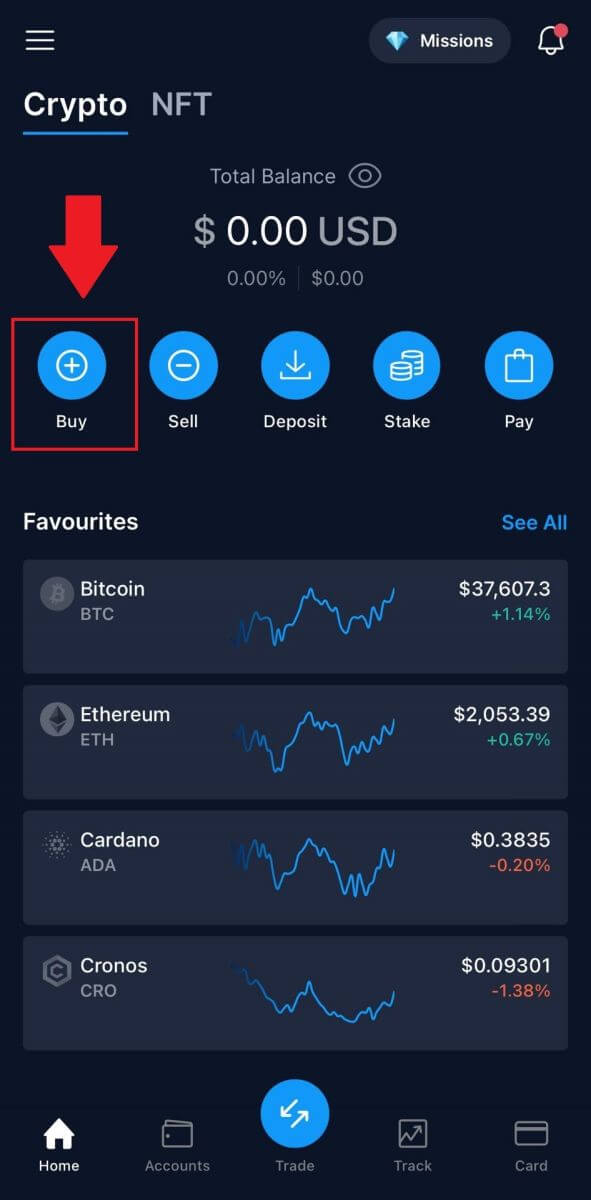 2. След това c изберете криптовалутата, която искате да купите.
2. След това c изберете криптовалутата, която искате да купите. 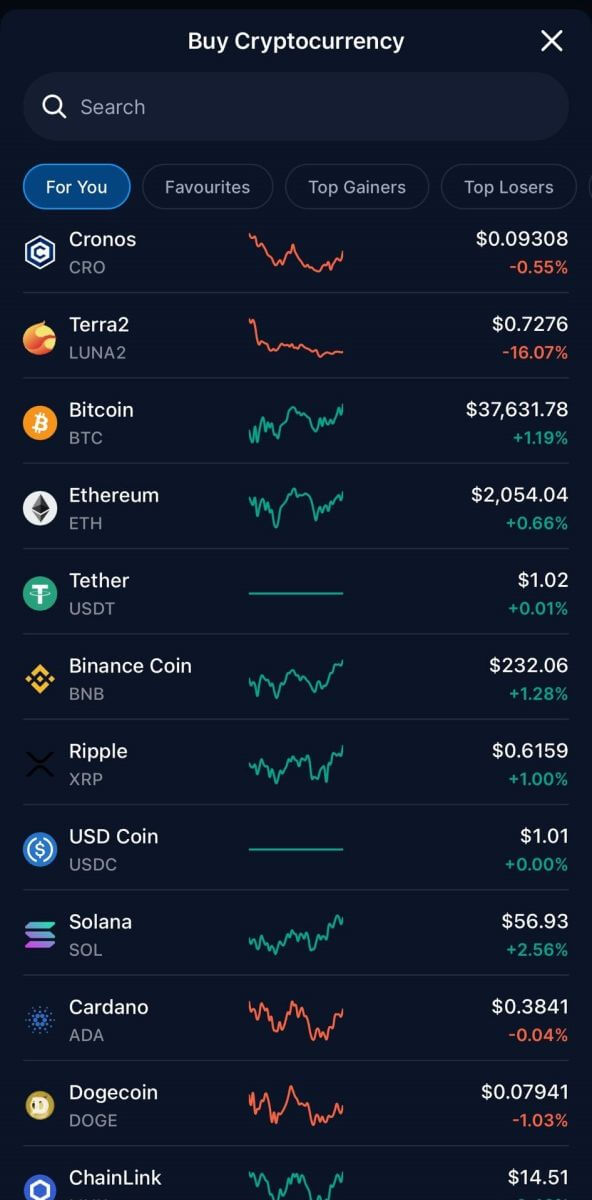 3. Попълнете сумата, която искате да закупите, и щракнете върху [Добавяне на метод на плащане].
3. Попълнете сумата, която искате да закупите, и щракнете върху [Добавяне на метод на плащане]. 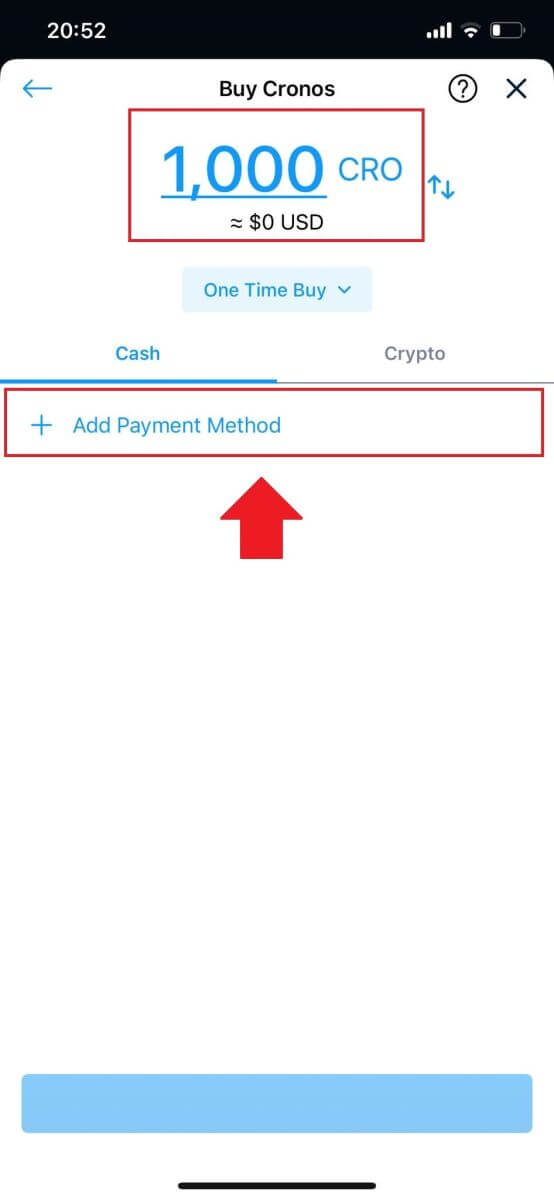
4. Изберете Кредитна/Дебитна карта, за да продължите.
Ако предпочитате да плащате във фиатна валута, можете да я промените. 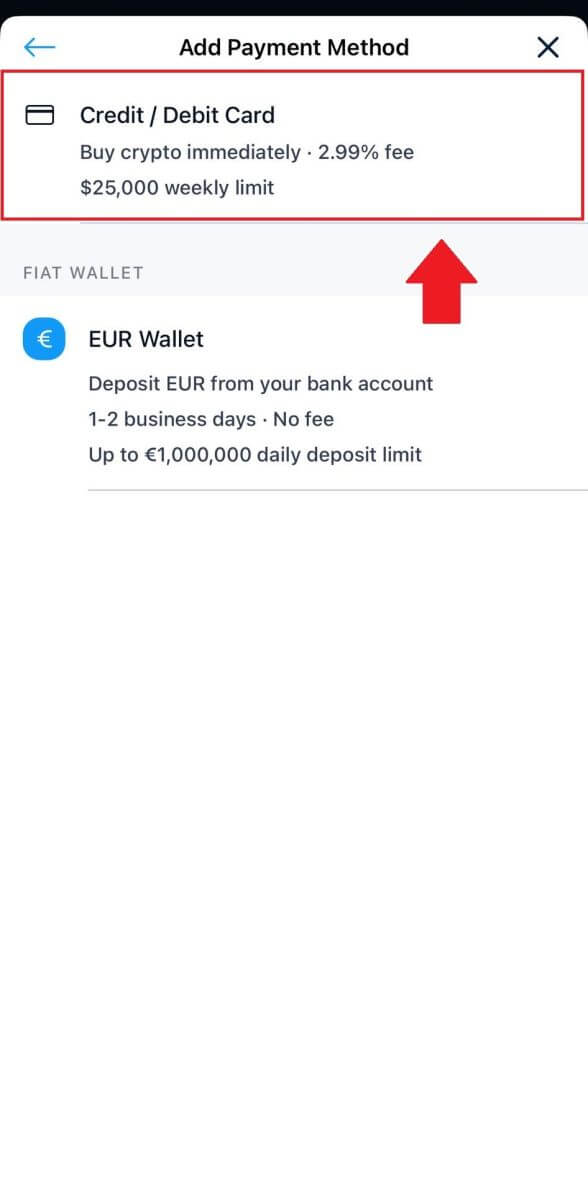 5. Попълнете информацията за вашата карта и докоснете [Добавяне на карта], за да продължите.
5. Попълнете информацията за вашата карта и докоснете [Добавяне на карта], за да продължите. 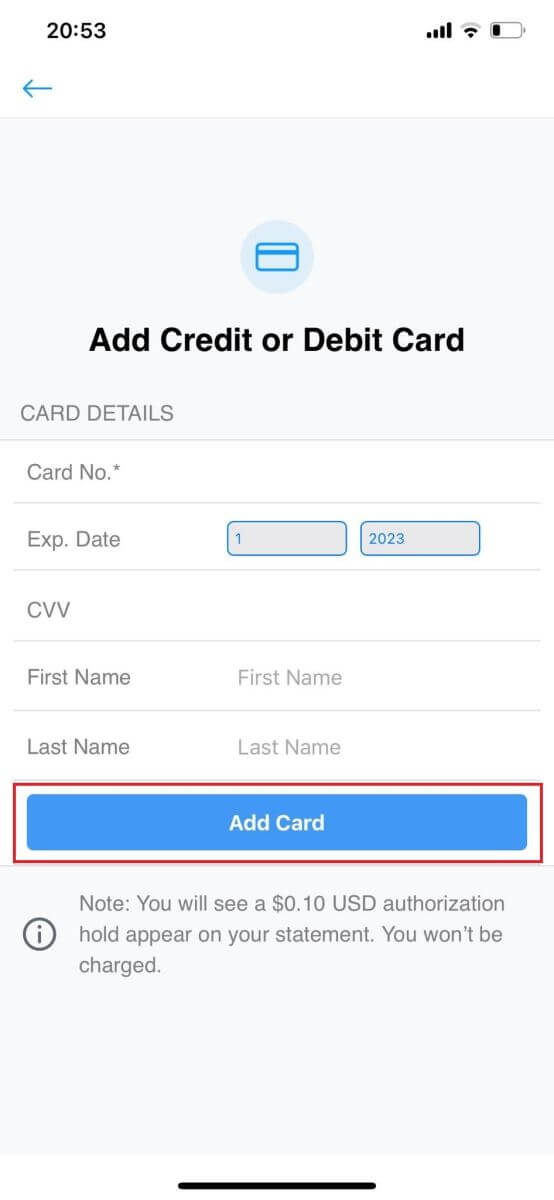
6. Прегледайте информацията за вашата покупка, след което щракнете върху [Потвърждаване]. 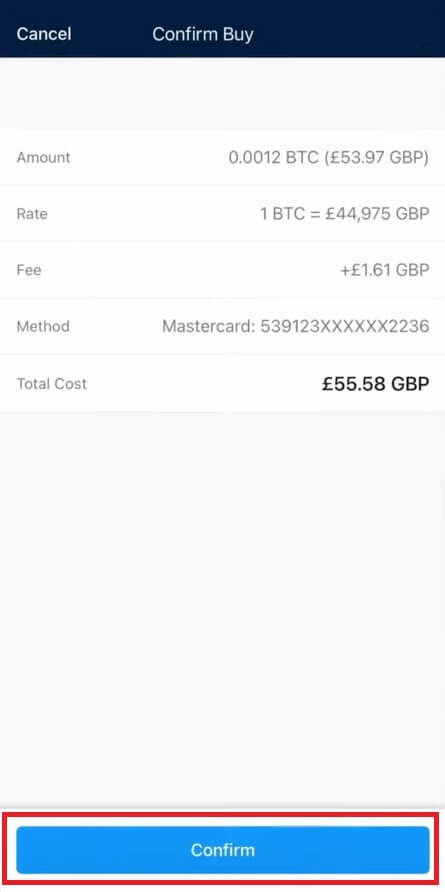
7. Честито! Транзакцията е завършена.
Закупената криптовалута е депозирана във вашия спот портфейл на Crypto.com. 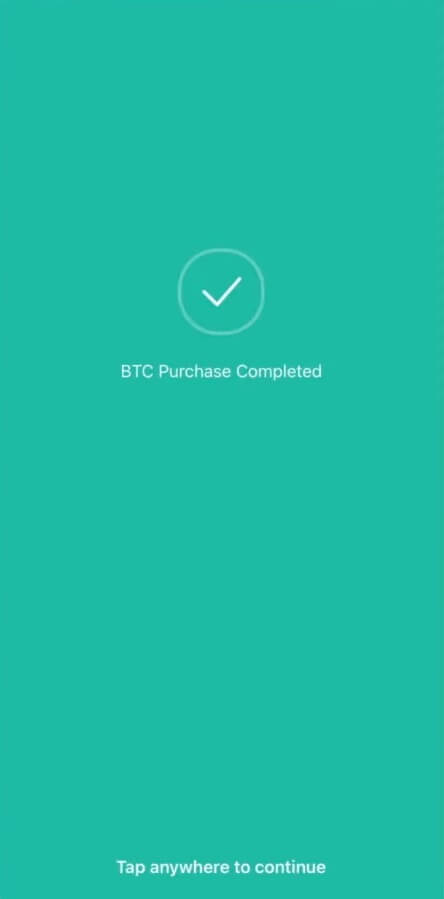
Често задавани въпроси (FAQ)
Липсващи крипто депозити
Какво да направите в случаи на неподдържани депозити на токени и депозити с неправилна или липсваща информация
Депозиране на неподдържани токени
Ако клиент е депозирал токен, който не се поддържа от Crypto.com, той може да се свърже с поддръжката на клиенти за съдействие при извличане на средствата. В някои случаи извличането на средства може да не е възможно.
Депозити с неправилни или липсващи адреси / етикети / бележки
Ако потребител е изпратил депозит с неправилен или липсващ адрес, етикет или бележка, той може да се свърже с екипа за поддръжка на клиенти за съдействие при извличане на средствата. В някои случаи извличането на средства може да не е възможно.
*Забележка: Моля, имайте предвид, че може да бъде начислена такса за извличане до 150 USD за извличане на липсващи крипто депозити, както е определено от Crypto.com по негово усмотрение и подлежи на промяна от време на време.
Къде е моят крипто депозит?
След като транзакцията е в блокчейна, ще са необходими следният брой потвърждения, за да се покаже депозитът във вашето приложение Crypto.com:
1 потвърждение за XRP, XLM, ATOM, BNB, EOS, ALGO.
2 потвърждения за BTC.
4 потвърждения за LTC.
5 потвърждения за NEO.
6 потвърждения за BCH.
12 потвърждения за VET и ERC-20 токени.
15 потвърждения за ADA, BSC.
30 потвърждения за XTZ.
64 потвърждения за ETH, на ERC20.
256 потвърждения за ETH, USDC, MATIC, SUPER и USDT на Polygon.
910 потвърждения за FIL.
3000 потвърждения за ETC.
4000 потвърждения за ETHW.
Когато това стане, ще получите известие по имейл за успешния депозит .
Кои криптовалути могат да се използват за презареждане на карта Visa на Crypto.com?
ADA, BTC, CHZ, DAI, DOGE, ENJ, EOS, ETH, LINK, LTC, MANA, MATIC, USDP, UNI, USDC, USDT, VET, XLM ZIL.
Някои криптовалути може да не са налични в зависимост от вашето местоположение.
Как да проверя историята на транзакциите си?
Можете да проверите състоянието на вашия депозит, като отидете на [Табло за управление] - [Портфейл] - [Транзакции].
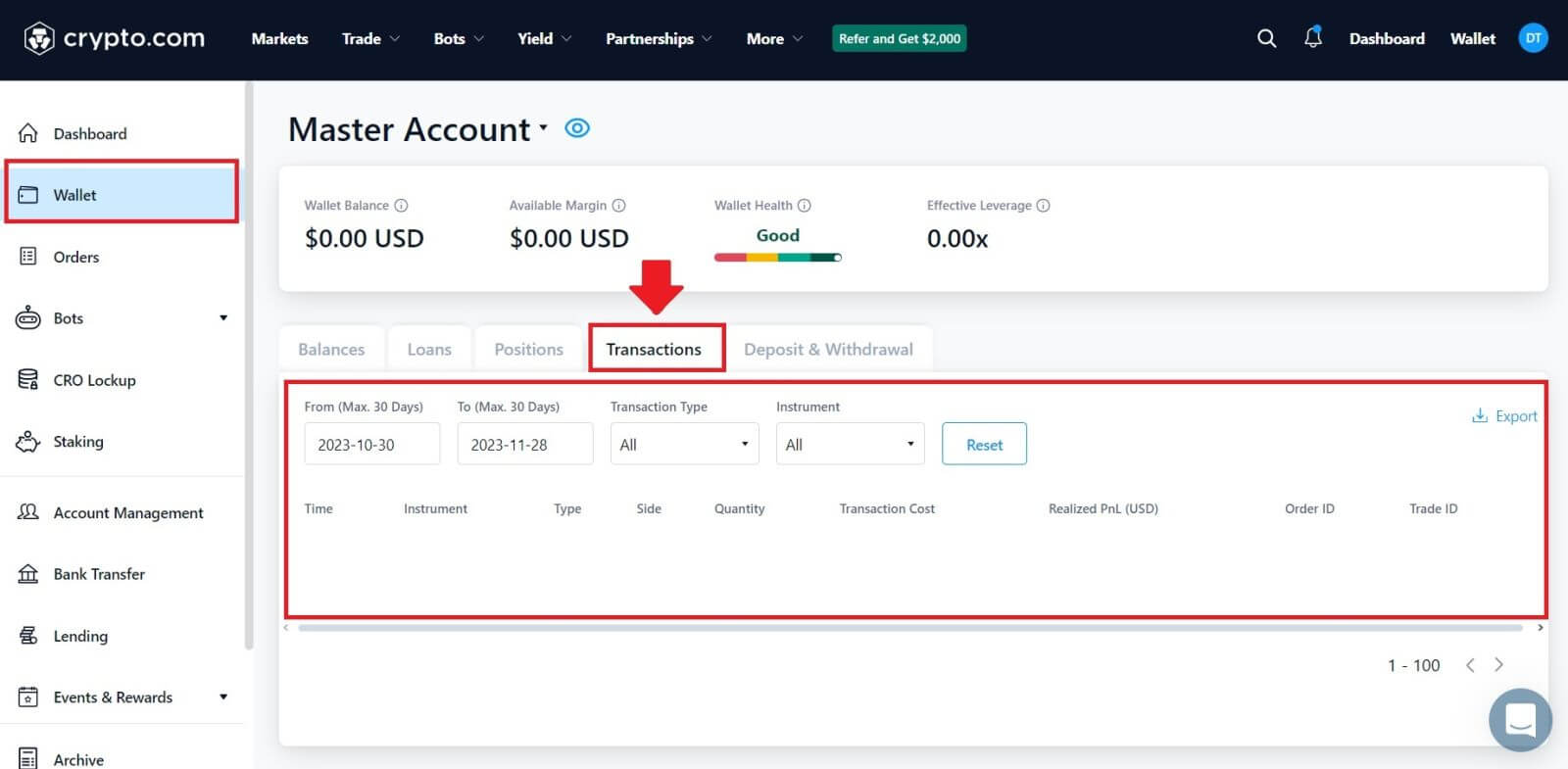 Ако използвате приложението, щракнете върху [Акаунт] и докоснете иконата в горния десен ъгъл, за да проверите транзакциите си.
Ако използвате приложението, щракнете върху [Акаунт] и докоснете иконата в горния десен ъгъл, за да проверите транзакциите си.